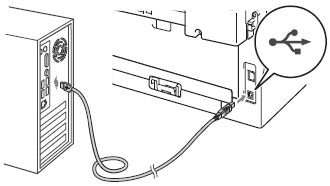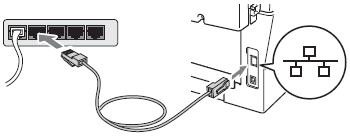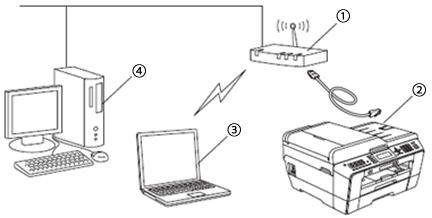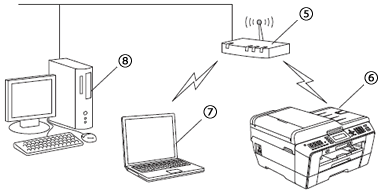Содержание
- Принтер Brother не будет сканировать на компьютер — как исправить?
- Как исправить принтер Brother не будет сканировать на компьютер!
- Решение 1. Убедитесь, что устройство Brother правильно включено
- Решение 2. Проверьте сетевое соединение
- Решение 3. Проверьте устройство Brother на наличие печати
- Решение 4. Проверьте драйвер сканера вашего принтера Brother
- Решение 5. Проверьте IP-адрес сканера Brother или установите IP-адрес
- Решение 6. Проверьте настройки брандмауэра на вашем компьютере
- Решение 7. Удалите и переустановите драйверы Brother
- Решение 8. Проверьте, работает ли Центр управления
- Вывод
Принтер Brother не будет сканировать на компьютер — как исправить?
Принтер Brother очень хорошо известен всем благодаря своей надежности, компактности и удобным функциям. Это устройство позволяет не только печатать, но и копировать, сканировать и отправлять факсы.
Но, как и другие технологии, после некоторого использования может случиться так, что вам придется столкнуться с некоторыми проблемами. Особенно, когда вы обновляете свой компьютер до Windows 10, существует вероятность появления ошибок, например, когда ваш Принтер Brother не будет сканировать на компьютер.
Это распространенная проблема в Windows 10 в соответствии с пользовательскими отчетами. Это может быть связано с неправильной конфигурацией сети или неправильным драйвером сканера. Вы можете попытаться решить эту проблему, используя решения, перечисленные ниже.
Как исправить принтер Brother не будет сканировать на компьютер!
Ниже приведены несколько простых решений, которые помогут вам решить ваши Принтер Brother не будет сканировать на компьютер. Следуя соответствующим инструкциям, вы можете легко исправить принтер Brother, который не сканирует.
Решение 1. Убедитесь, что устройство Brother правильно включено
Сначала вы должны проверить электропитание вашего устройства Brother. Если на ЖК-дисплее принтера Brother отсутствует питание, это означает, что принтер находится в спящем режиме или имеет проблемы с источником питания. Нажмите кнопку на принтере, чтобы проверить, выйдет ли он из спящего режима.
Выключите его, отсоедините шнур питания и проверьте, все ли в порядке с ним или нет. Затем снова включите машину. Вам также следует проверить ЖК-дисплей на наличие сообщений об ошибках, таких как застревание бумаги или пустые чернила / тонер. Если вы заметили здесь какую-либо проблему, устраните ее и устраните.
Решение 2. Проверьте сетевое соединение
Вам следует настроить принтер Brother, если вы хотите использовать функцию сетевого сканирования в одноранговой сетевой среде. В общей сетевой среде функция сканирования работает с сервера, а не с клиентских компьютеров. Если вы не знаете, как настроить, выполните шаги настройки.
Решение 3. Проверьте устройство Brother на наличие печати
Убедитесь, что ваш принтер Brother доступен для печати. Это может быть причиной вашего Принтер Brother не будет сканировать на компьютер. Руководство по работе с принтером вы найдете в разделе свойств принтера. Чтобы узнать параметр свойств принтера, выполните следующие действия.
- Нажать на Начало значок и выберите Панель управления вариант.
- Здесь вы найдете Оборудование и звук вариант. щелчок в теме.
- Сейчас ищем Устройства и принтер вариант, где вы можете увидеть имя вашего принтера.
- Щелкните правой кнопкой мыши на вашем принтере и выберите Свойства принтера вариант.
- Нажать на Распечатать тестовую страницу чтобы проверить, доступен ли ваш принтер для печати.
Решение 4. Проверьте драйвер сканера вашего принтера Brother
Ваш Принтер Brother не будет сканировать если есть проблема с драйвером сканера. Вам следует проверить, доступен ли драйвер принтера Brother. Для этого выполните шаги:
- Перейти к Панель управленияприложение.
- Нажмите на Оборудование и звук вариант.
- Здесь вы найдете Устройства и принтер вариант. щелчок в теме.
- Теперь проверьте, присутствует ли значок принтера Brother в списке принтеров.
- Если вы не можете найти значок своего сканера Brother, загрузите его с официального сайта.
Решение 5. Проверьте IP-адрес сканера Brother или установите IP-адрес
Ваш Принтер Brother не будет сканировать на компьютер если IP-адрес вашего сканера плохо настроен. Вы можете получить IP-адрес устройства, распечатав список конфигурации сети. Вы можете распечатать страницу конфигурации сети, выполнив следующие действия:
- нажмите Меню кнопка на вашем принтере Brother.
- Теперь нажмите вверх или вниз стрелка для перехода к Распечатать отчет вариант и нажмите Ok или Устанавливать.
- Снова нажмите вверх или вниз навигационная клавиша до Конфигурация сети опция появляется. Затем нажмите Ok или Устанавливать.
- Нажмите Черный (моно) старт или Цвет Старт распечатать страницу конфигурации, и вы увидите текущую конфигурацию вашего устройства Brother.
- Чтобы завершить этот процесс, нажмите Стоп / Выход.
Теперь установите IP-адрес на устройстве Brother. Выполните следующие шаги, чтобы сделать это:
- Нажать на Начало значок и откройте Панель управления приложение.
- Теперь выберите Устройства и принтер вариант под Оборудование и звук Вкладка.
- выбирать ваш сканер из списка и нажмите на свойства кнопка.
- Если контроль учетной записи пользователя появится экран, нажмите на Продолжить или да если у вас есть права администратора. Если у вас нет прав администратора, тогда введите пароль администратора и нажмите на Ok или да кнопка.
- Теперь нажмите на Настройки сети Вкладка.
- Выбрать Укажите свою машину по адресу вариант.
- Теперь введите айпи адрес у вас есть с распечатанной текущей страницы конфигурации сети.
- После тщательного выполнения всех этих шагов, нажмите на Ok.
Решение 6. Проверьте настройки брандмауэра на вашем компьютере
Если брандмауэр активен на вашем компьютере, он может отклонить необходимое сетевое подключение для программного обеспечения для сканирования сети и, как следствие, Принтер Brother не будет сканировать на компьютер. Вам следует временно отключить брандмауэр и снова попробовать сканирование сети.
Чтобы отключить брандмауэр на вашем компьютере, выполните следующие действия:
- Открой Панель управления нажав на Начало икона.
- Выбрать Система и безопасность вариант.
- Теперь нажмите на Брандмауэр Защитника Windows вариант.
- Есть опция с именем Центр коммуникаций и передачи данных. Нажмите здесь.
- Теперь проверьте свой сетевое местоположение в Просмотр ваших активных сетей раздел.
- Вернуться к Панель управления и нажмите на Брандмауэр Windows опять таки.
- Выбрать Включить или выключить брандмауэр Windows вариант.
- Нажмите на Отключить брандмауэр Windows и выберите Ok.
Если проблема все еще продолжается, есть другой способ для вас.
- Открой Панель управления и выберите Система и безопасность вариант.
- Нажать на Брандмауэр Windows.
- Выбрать Разрешить программу или функцию через брандмауэр Windows.
- Нажмите на Изменить настройки.
- Проверьте общий доступ к файлам и принтерам для вашего сетевого местоположения и нажмите на Ok кнопка.
Теперь попробуйте выполнить сканирование еще раз, чтобы проверить, устранена ли ошибка.
Решение 7. Удалите и переустановите драйверы Brother
Иногда могут возникнуть проблемы с драйвером сканера и Принтер Brother не будет сканировать на компьютер. Удаление драйвера Brother может легко решить вашу проблему. Вы можете удалить и переустановить драйвер сканера, просто выполнив следующие действия:
- Нажмите на Начало значок и выберите Родной брат из Все приложения вариант.
- Теперь выберите Брат Утилиты.
- Нажмите на ваш наименование модели из выпадающего списка.
- Теперь выберите инструменты вариант из левой панели навигации и нажмите на Удалить.
- Когда контроль учетной записи пользователя появится экран, нажмите Позволять или Да.
- Сейчас Следуй инструкциям в диалоговом окне для удаления программного обеспечения и драйверов.
- После успешного удаления, перезагрузка твой компьютер.
- После перезагрузки компьютера, повторно установить программное обеспечение и драйверы Brother.
Вы также можете нажать здесь, чтобы загрузить программное обеспечение и драйверы Brother с официального сайта.
Решение 8. Проверьте, работает ли Центр управления
Чтобы проверить, работает ли центр управления, выполните следующие действия:
- Нажать на Начало значок и тип Родной брат в поле поиска.
- Выберите Родной брат вариант из списка.
- Теперь иди на Брат коммунальные услуги и нажмите на него.
- Нажать на Центр управления.
- Сейчас попробуйте сканировать снова.
- Если все еще, это не работает от кнопок принтера, проверьте, драйвер сканера является установлены и порт хорошо связано и сконфигурировано.
- Теперь откройте Свойства сканера.
- Нажать на Настройки сети Вкладка.
- Выберите либо Укажите свою машину по адресу или Укажите свою машину по имени.
- Если вы решите указать по адресу, тогда введите IP-адрес принтера и нажмите на подать заявление кнопка для сохранения изменений. Если вы выбрали выбрать по имени, тогда ты должен введите имя узла в поле нажмите просматривать вариант, то выберите принтер Brother и нажмите OK.
- Наконец, нажмите на Подать заявление и Ok возможность сохранить сделанные вами изменения.
Теперь вы не должны иметь Сканирование принтера Brother на ПК не работает после применения решения выше.
Вывод
Теперь вы знаете, почему ваш Принтер Brother не будет сканировать на компьютер и способы удаления ошибки с вашего ПК. Если вы нашли эту статью полезной, дайте нам знать, комментируя ниже. Если у вас все еще есть вопросы относительно Брат сканер не работает, не стесняйтесь, сообщите нам здесь.
Источник
Принтер Brother очень хорошо известен всем благодаря своей надежности, компактности и удобным функциям. Это устройство позволяет не только печатать, но и копировать, сканировать и отправлять факсы.
Но, как и другие технологии, после некоторого использования может случиться так, что вам придется столкнуться с некоторыми проблемами. Особенно, когда вы обновляете свой компьютер до Windows 10, существует вероятность появления ошибок, например, когда ваш Принтер Brother не будет сканировать на компьютер.
Это распространенная проблема в Windows 10 в соответствии с пользовательскими отчетами. Это может быть связано с неправильной конфигурацией сети или неправильным драйвером сканера. Вы можете попытаться решить эту проблему, используя решения, перечисленные ниже.
Как исправить принтер Brother не будет сканировать на компьютер!
Ниже приведены несколько простых решений, которые помогут вам решить ваши Принтер Brother не будет сканировать на компьютер. Следуя соответствующим инструкциям, вы можете легко исправить принтер Brother, который не сканирует.
Решение 1. Убедитесь, что устройство Brother правильно включено
Сначала вы должны проверить электропитание вашего устройства Brother. Если на ЖК-дисплее принтера Brother отсутствует питание, это означает, что принтер находится в спящем режиме или имеет проблемы с источником питания. Нажмите кнопку на принтере, чтобы проверить, выйдет ли он из спящего режима.
Выключите его, отсоедините шнур питания и проверьте, все ли в порядке с ним или нет. Затем снова включите машину. Вам также следует проверить ЖК-дисплей на наличие сообщений об ошибках, таких как застревание бумаги или пустые чернила / тонер. Если вы заметили здесь какую-либо проблему, устраните ее и устраните.
Решение 2. Проверьте сетевое соединение
Вам следует настроить принтер Brother, если вы хотите использовать функцию сетевого сканирования в одноранговой сетевой среде. В общей сетевой среде функция сканирования работает с сервера, а не с клиентских компьютеров. Если вы не знаете, как настроить, выполните шаги настройки.
Решение 3. Проверьте устройство Brother на наличие печати
Убедитесь, что ваш принтер Brother доступен для печати. Это может быть причиной вашего Принтер Brother не будет сканировать на компьютер. Руководство по работе с принтером вы найдете в разделе свойств принтера. Чтобы узнать параметр свойств принтера, выполните следующие действия.
- Нажать на Начало значок и выберите Панель управления вариант.
- Здесь вы найдете Оборудование и звук вариант. щелчок в теме.
- Сейчас ищем Устройства и принтер вариант, где вы можете увидеть имя вашего принтера.
- Щелкните правой кнопкой мыши на вашем принтере и выберите Свойства принтера вариант.
- Нажать на Распечатать тестовую страницу чтобы проверить, доступен ли ваш принтер для печати.
Решение 4. Проверьте драйвер сканера вашего принтера Brother
Ваш Принтер Brother не будет сканировать если есть проблема с драйвером сканера. Вам следует проверить, доступен ли драйвер принтера Brother. Для этого выполните шаги:
- Перейти к Панель управленияприложение.
- Нажмите на Оборудование и звук вариант.
- Здесь вы найдете Устройства и принтер вариант. щелчок в теме.
- Теперь проверьте, присутствует ли значок принтера Brother в списке принтеров.
- Если вы не можете найти значок своего сканера Brother, загрузите его с официального сайта.
Решение 5. Проверьте IP-адрес сканера Brother или установите IP-адрес
Ваш Принтер Brother не будет сканировать на компьютер если IP-адрес вашего сканера плохо настроен. Вы можете получить IP-адрес устройства, распечатав список конфигурации сети. Вы можете распечатать страницу конфигурации сети, выполнив следующие действия:
- нажмите Меню кнопка на вашем принтере Brother.
- Теперь нажмите вверх или вниз стрелка для перехода к Распечатать отчет вариант и нажмите Ok или Устанавливать.
- Снова нажмите вверх или вниз навигационная клавиша до Конфигурация сети опция появляется. Затем нажмите Ok или Устанавливать.
- Нажмите Черный (моно) старт или Цвет Старт распечатать страницу конфигурации, и вы увидите текущую конфигурацию вашего устройства Brother.
- Чтобы завершить этот процесс, нажмите Стоп / Выход.
Теперь установите IP-адрес на устройстве Brother. Выполните следующие шаги, чтобы сделать это:
- Нажать на Начало значок и откройте Панель управления приложение.
- Теперь выберите Устройства и принтер вариант под Оборудование и звук Вкладка.
- выбирать ваш сканер из списка и нажмите на свойства кнопка.
- Если контроль учетной записи пользователя появится экран, нажмите на Продолжить или да если у вас есть права администратора. Если у вас нет прав администратора, тогда введите пароль администратора и нажмите на Ok или да кнопка.
- Теперь нажмите на Настройки сети Вкладка.
- Выбрать Укажите свою машину по адресу вариант.
- Теперь введите айпи адрес у вас есть с распечатанной текущей страницы конфигурации сети.
- После тщательного выполнения всех этих шагов, нажмите на Ok.
Решение 6. Проверьте настройки брандмауэра на вашем компьютере
Если брандмауэр активен на вашем компьютере, он может отклонить необходимое сетевое подключение для программного обеспечения для сканирования сети и, как следствие, Принтер Brother не будет сканировать на компьютер. Вам следует временно отключить брандмауэр и снова попробовать сканирование сети.
Чтобы отключить брандмауэр на вашем компьютере, выполните следующие действия:
- Открой Панель управления нажав на Начало икона.
- Выбрать Система и безопасность вариант.
- Теперь нажмите на Брандмауэр Защитника Windows вариант.
- Есть опция с именем Центр коммуникаций и передачи данных. Нажмите здесь.
- Теперь проверьте свой сетевое местоположение в Просмотр ваших активных сетей раздел.
- Вернуться к Панель управления и нажмите на Брандмауэр Windows опять таки.
- Выбрать Включить или выключить брандмауэр Windows вариант.
- Нажмите на Отключить брандмауэр Windows и выберите Ok.
Если проблема все еще продолжается, есть другой способ для вас.
- Открой Панель управления и выберите Система и безопасность вариант.
- Нажать на Брандмауэр Windows.
- Выбрать Разрешить программу или функцию через брандмауэр Windows.
- Нажмите на Изменить настройки.
- Проверьте общий доступ к файлам и принтерам для вашего сетевого местоположения и нажмите на Ok кнопка.
Теперь попробуйте выполнить сканирование еще раз, чтобы проверить, устранена ли ошибка.
Решение 7. Удалите и переустановите драйверы Brother
Иногда могут возникнуть проблемы с драйвером сканера и Принтер Brother не будет сканировать на компьютер. Удаление драйвера Brother может легко решить вашу проблему. Вы можете удалить и переустановить драйвер сканера, просто выполнив следующие действия:
- Нажмите на Начало значок и выберите Родной брат из Все приложения вариант.
- Теперь выберите Брат Утилиты.
- Нажмите на ваш наименование модели из выпадающего списка.
- Теперь выберите инструменты вариант из левой панели навигации и нажмите на Удалить.
- Когда контроль учетной записи пользователя появится экран, нажмите Позволять или Да.
- Сейчас Следуй инструкциям в диалоговом окне для удаления программного обеспечения и драйверов.
- После успешного удаления, перезагрузка твой компьютер.
- После перезагрузки компьютера, повторно установить программное обеспечение и драйверы Brother.
Вы также можете нажать здесь, чтобы загрузить программное обеспечение и драйверы Brother с официального сайта.
Решение 8. Проверьте, работает ли Центр управления
Чтобы проверить, работает ли центр управления, выполните следующие действия:
- Нажать на Начало значок и тип Родной брат в поле поиска.
- Выберите Родной брат вариант из списка.
- Теперь иди на Брат коммунальные услуги и нажмите на него.
- Нажать на Центр управления.
- Сейчас попробуйте сканировать снова.
- Если все еще, это не работает от кнопок принтера, проверьте, драйвер сканера является установлены и порт хорошо связано и сконфигурировано.
- Теперь откройте Свойства сканера.
- Нажать на Настройки сети Вкладка.
- Выберите либо Укажите свою машину по адресу или Укажите свою машину по имени.
- Если вы решите указать по адресу, тогда введите IP-адрес принтера и нажмите на подать заявление кнопка для сохранения изменений. Если вы выбрали выбрать по имени, тогда ты должен введите имя узла в поле нажмите просматривать вариант, то выберите принтер Brother и нажмите OK.
- Наконец, нажмите на Подать заявление и Ok возможность сохранить сделанные вами изменения.
Теперь вы не должны иметь Сканирование принтера Brother на ПК не работает после применения решения выше.
Вывод
Теперь вы знаете, почему ваш Принтер Brother не будет сканировать на компьютер и способы удаления ошибки с вашего ПК. Если вы нашли эту статью полезной, дайте нам знать, комментируя ниже. Если у вас все еще есть вопросы относительно Брат сканер не работает, не стесняйтесь, сообщите нам здесь.
Источник
Содержание
- Компьютер не видит принтер через USB: как это исправить?
- Неисправное подключение
- Сбой настроек
- Отсутствие драйвера
- Неисправность устройства
- Компьютер не видит принтер? Решение проблемы!
- Шаг №1. Проверка подключения по USB
- Шаг №2. Соединение по WiFi или Bluetooth
- Шаг №3. Установка драйверов
- Шаг №4. Выбор принтера по умолчанию
- Шаг №5. Запуск Диспетчера печати
- 1 комментарий
- Что делать если компьютер не видит принтер
- Возможные причины возникновения неисправностей
- Способы решения указанных проблем
- Почему ноутбук не видит принтер?
- Ноутбук не видит принтер через USB
- Ноутбук не распознает принтер через Wi-Fi
- Что делать, если ноутбук не видит принтер: действуем по шагам
- Установка драйверов
- Выбор устройства печати
- Проверка службы печати
- Используем встроенное средство устранения проблем
- Как подключить принтер к компьютеру, если он его не видит
- Неправильное подключение
- Поврежден USB кабель
- Не распознается из-за проблем с драйверами
- Нет драйвера на USB-контроллер
- Установлен другой принтер по умолчанию
- Проблема в службе печати
- Что делать в Windows 10
- Средство устранения неполадок
- Ручное добавление принтера
- Установка драйверов вручную
- Рекомендации производителей
- Софт от производителей принтеров
- Почему комп не видит сетевой принтер
- Принтер не распознается через Wi-Fi
- Проблемы в Windows
- Неисправности принтера
Компьютер не видит принтер через USB: как это исправить?
Причин может быть множество, начиная с неподключенного кабеля и заканчивая сбоем в операционной системе. Рассмотрим распространенные проблемы и варианты их решения – от простого к сложному.
Неисправное подключение
Иногда компьютер или ноутбук не видит принтер через USB из-за неисправности кабеля или порта, а также из-за плохого соединения.
Убедитесь также, что принтер включен. У некоторых устройств кнопка включения находится на задней панели или сбоку, и пользователи просто забывают нажать ее. Иногда компьютер не видит принтер через USB из-за подобной мелочи, и решение вопроса занимает буквально одну минуту.
Сбой настроек
Проверьте, какое оборудование используется для печати по умолчанию. Для этого перейдите в панель управления, затем в «Оборудование и звук» – «Просмотр устройств и принтеров». Кликните на иконку принтера правой кнопкой и выберите опцию «Использовать по умолчанию». В некоторых случаях этого оказывается достаточно, чтобы устройство стало работать правильно.
Если проблема не решилась, кликните дважды на иконку оборудования, в открывшемся окне выберите вкладку «Принтер» и уберите галочки в пунктах «Приостановить печать» и «Работать автономно». Также нажмите на «Очистить очередь печати».
Если и это не помогло, перейдите в панель управления, выберите в меню «Просмотр» пункт «Мелкие значки», перейдите на вкладку «Администрирование» и откройте «Службы». В появившемся окне нужно найти службу «Диспетчер печати» и установить автоматический тип запуска.
Если служба остановлена, нажмите также на кнопку «Запустить», а затем отправьте на печать тестовую страницу.
Отсутствие драйвера
Случается, что компьютер не видит принтер через USB из-за отсутствия драйвера или из-за неправильно установленного, либо устаревшего программного обеспечения.
Перейдите на официальный сайт производителя, скачайте оттуда драйвер для вашего устройства и установите его. Затем перезагрузите компьютер и попробуйте распечатать тестовую страницу.
Если вы случайно установили неподходящий драйвер, через панель управления перейдите в «Диспетчер устройств», найдите там нужное оборудование, зайдите в его свойства, затем во вкладку «Драйвер» и нажмите на кнопку «Удалить». После этого установите новое программное обеспечение, скачанное с официального сайта производителя.
Неисправность устройства
Если принтер не подключается к компьютеру через USB и все перечисленные выше методы не помогли устранить эту неполадку, возможно, проблема в самом оборудовании. Попробуйте подключить устройство к другому компьютеру или ноутбуку. Если неполадка возникла снова, лучший вариант – отнести принтер в сервисный центр, чтобы специалисты протестировали и отремонтировали его.
Источник
Компьютер не видит принтер? Решение проблемы!
Так вы не только сэкономите денежные средства, но и убережете себя от бесполезной траты времени. Только в ыполняйте все действия последовательно. Не нашли решение на первом шаге? Переходите к следующему!
Данный алгоритм подходит для любых современных принтеров, работающих по технологиям лазерной или струйной печати.
Шаг №1. Проверка подключения по USB
Для начала отключите все беспроводные интерфейсы. Отдайте предпочтение подключению по USB напрямую. Использовать разветвители не рекомендуется!
Также важно не перепутать стандарты USB-разъемов, которые широко распространены на новых ПК и ноутбуках.
Старые принтеры могут не поддерживать современные стандарты USB. В таких случаях, если воткнуть соединительный кабель в разъем USB 2.0, то печатающие устройства успешно распознаются, а с USB 3.0 — работать не будут.
Гнезда у третьего поколения USB визуально отличаются от устаревших благодаря синему цвету коннектора.
Отдельно стоит проверить кабель, он не должен быть заломлен или перетёрт.
Шаг №2. Соединение по WiFi или Bluetooth
Актуально только для тех принтеров, которые поддерживают беспроводную связь с компьютером.
К сожалению, WiFi— и Bluetooth—интерфейсы на аппаратах бюджетного и даже среднего класса очень часто выходят из строя. Однако их можно использовать в целях диагностики, если ранее вы были подключены к ПК только через USB.
Успешное соединение принтера по воздуху говорит о том, что используемый кабель или USB-порты нуждаются в обновлении.

Шаг №3. Установка драйверов
Проверить отсутствие драйверов на печатающем устройстве довольно просто. Следуйте цепочке:
Увидели во вкладке Очереди печати нераспознанные принтеры? Отправляйтесь на сайт службы поддержки производителя, чтобы скачать свежие драйвера.
Шаг №4. Выбор принтера по умолчанию
Оргтехника вошла в готовность и разогрелась, но после отправки документа в печать ничего не происходит? Скорее всего ваш аппарат не выбран в качестве приоритетного.

Шаг №5. Запуск Диспетчера печати
В погоне за оптимизацией ПК, многие пользователи ограничивают работу тех процессов, которые в определенное время им не нужны.
Тоже самое проделывают и продавцы в магазинах, чтобы реализовывать бюджетные компьютеры, первое время обладающие молниеносным откликом.
Случайно или намеренно под оптимизацию могла попасть служба Диспетчера печати. Включить ее можно следующим образом (на примере Windows 10):
Если после проделанных процедур компьютер по-прежнему не видит принтер, обращения в сервисный центр избежать не удастся.
1 комментарий
Приобрел новый ПК, принтер покупал в 19 году пиксма MG2545s, так теперь эти 2 мудока не видят друг друга, драйвер не ставится. все порты уже по переменял, при установке драйвера он подключённую мышь воспринимает как принтер пол часа что-то грузит потом пишем мол проблема извините.
До переустановки ОС с горем пополам установил принтер подключив к портам у LAN, теперь ни чего не помогает.
Источник
Что делать если компьютер не видит принтер
Практически каждый сталкивался с проблемой, когда компьютер перестал видеть принтер, или же не видел его изначально. Даже при условии полной исправности обоих устройств, компьютер может не распознавать принтер, несмотря на правильность подключения. Данная проблема является наиболее распространенной, но, в то же время, наиболее простой в решении.
Возможные причины возникновения неисправностей
Часто причиной невидимости принтера является отсутствие контакта при подключении – следствие засорения портов, неисправного шнура или просто недостаточно плотного прилегания на стыке.
Драйвера для печатающих устройств, как и любое другое программное обеспечение, могут выходить из строя, приводя к сбоям в работе принтера. При отсутствии диска, входящего в комплектацию при покупке принтера, пользователь может скачать драйвера несовместимые, либо неподходящие под конкретную ОС.
Такая проблема может возникнуть, если к компьютеру подключены другие печатающие устройства, либо они были подключены ранее, но не удалены должным образом. Это означает, что операционная система распознает другой принтер, выбранный автоматически.
В поисках ответа на вопрос, почему компьютер не видит принтер, пользователи часто забывают об установках самой операционной системы. Для беспроблемной печати служба должна быть постоянно включена.
Способы решения указанных проблем
Для проверки подключения достаточно убедиться в том, что используются рабочие порты и кабель. В случае выявления мусора или пыли в портах нужно почистить их, чтобы обеспечить контакт между элементами. Для проверки можно освободить все разъемы, и если компьютер не видит usb принтер, последовательно проверить каждый из них. Иногда решение проблемы может быть произведено банальной проверкой, включен ли сам принтер, так как многие часто забывают включать устройство заново после отключения от сети.
Проблемы с драйверами могут исходить как от их неправильной работы, так и от их полного отсутствия. Для установки драйверов важно использовать родной диск, входящий в комплектацию принтера. Если такого диска нет, драйвера скачиваются из Интернета на официальном сайте производителя устройства. При скачивании драйвера важно выбрать пакет, полностью соответствующий модели принтера и вашей операционной системе. Если драйвера работаю неправильно, можно их переустановить, предварительно удалив неработающую версию.
Для установки действующего принтера устройством по умолчанию необходимо кликнуть правой кнопкой мышки по значку устройства и поставить галочку напротив параметра «Использовать по умолчанию» либо просто выбрать данный параметр.
Для включения службы печати нужно зайти в Панель управления, вкладка «Администрирование», далее – «Службы» либо «Диспетчер очереди печати». После этого нужно включить службу, выбирая «Тип запуска» либо команду «Запустить», и поставив галочку напротив параметра «Автоматически».
Таким образом, если компьютер не видит принтер подключенный, то эту проблему вы сможете решить самостоятельно в большинстве случаев. Свидетельством того, что проблема решена, является правильная работа устройства и отображение его в компьютере. В остальных случаях нужно обращаться к специалистам, так как отсутствие результатов по всем указанным способам исправления проблемы может свидетельствовать о наличии более серьезных неисправностей.
Источник
Почему ноутбук не видит принтер?
Подключили принтер, а компьютер его не видит? Не расстраивайтесь, выполнив простые действия можно исправить это недоразумение.
Современные принтеры, наряду с остальной офисной техникой умеют подключаться к компьютеру разными способами: по USB-кабелю, через Wi-Fi или по локальной сети. Независимо от того, какой тип подключения используется, вы можете столкнуться с проблемой, когда устройство остается не распознанным. Сегодня мы разберем основные способы устранения такой неисправности.
Все перечисленные в статье методы являются универсальными и подходят для продукции таких производителей, как: Canon, HP, Epson, Samsung, Xerox, Brother, OKI, Kyocera и других. Выполняйте все действия последовательно. Если одно вам не помогло, то переходите к следующему до тех пор, пока не испробуете все возможные варианты. В таком случае вы практически гарантировано получите корректно работающее устройство, которое будет отображаться в вашей операционной системе. Кстати о системе. Некоторые действия в зависимости от версии Windows могут слегка отличаться, но по аналогии вы с легкостью можете их выполнить.
Ноутбук не видит принтер через USB
У многих принтер куплен очень давно, и подключить его можно только проводным способом. Поэтому первым делом следует проверить кабели и только после этого переходить к настройке принтера или операционной системы. Если ваш принтер подключен другим способом, то этот шаг можно пропустить.
Первым делом проверьте насколько плотно кабель сидит в обоих гнездах (на материнской плате и в самом принтере). Разумеется, если у вас несколько подходящих проводов, то попробуйте их все. Предварительно лучше осмотреть их на предмет повреждений, обрывов, порезов, перегибов и так далее. Кстати, подсоединять кабель нужно непосредственно к материнской плате. Лучше не использовать USB-порты на лицевой стороне корпуса и не прибегать к помощи различных USB-хабов и удлинителей.
Также проверьте версию USB-разъема. Самые популярные варианты — 2.0 и 3.0. Первый имеет черный окрас, а второй — синий. Старую технику лучше подключить в коннектор более ранней ревизии. Тем более, если вы используете старую операционную систему и старое железо. Еще желательно использовать кабель, который шел в комплекте с принтером. Именно с ним устройство будет полностью совместимо. И напоследок убедитесь, что у вас подходящий провод. Дело в том, что многие начинающие пользователи путают его с Ethernet разъемом из-за того, что они визуально очень похожи. Но не стоит пытаться засовывать в принтер кабель для подключения компьютера к маршрутизатору, а потом задаваться вопросом: «почему ноутбук не видит принтер через шнур?»
Ноутбук не распознает принтер через Wi-Fi
Если вы используете беспроводное подключение, то вероятнее всего проблема программного характера. Очень редко, но всё же случается, что выходит из строя интегрированный Wi-Fi модуль в самом принтере. Диагностировать такую неисправность довольно сложно в домашних условиях. И приступать к проверке модуля следует только в том случае, если другие способы не помогли.
Что делать, если ноутбук не видит принтер: действуем по шагам
Установка драйверов
Для правильного функционирования многих, подключенных к компьютеру устройств, требуются драйверы. Это специальное программное обеспечение, с помощью которого операционная система получает доступ к аппаратным возможностям оборудования (в данном случае принтера). Иногда случается так, что драйверы работают корректно, а потом в результате системного сбоя они перестают функционировать. Причем Windows может и не оповестить пользователя о проблеме. Да и вообще, сама может быть не в курсе происходящего.
Поэтому следует начать именно с установки/переустановки драйверов. Не стоит пользоваться различными драйвер-паками. Намного практичнее будет поискать нужные файлы на официальном сайте разработчика устройства. И время от времени следует возвращаться к нему, ведь многие крупные компании регулярно выпускают апдейты для своего программного обеспечения.
Для того чтобы проверить состояние текущих драйверов, нужно зайти в «Диспетчер устройств». Для этого выполните следующие действия:
Если вы увидите название вашего принтера, то можно с уверенностью сказать, что проблема не в кабеле и не в Wi-Fi модуле. Однако если рядом с наименованием устройства вы видите желтый или красный восклицательный знак, то, скорее всего, драйверы работают неправильно. Также можно нажать правой клавишей мыши по принтеру и выбрать пункт «Свойства». Если в описании вы увидите надпись «Устройство работает нормально», то можно переходить к следующему способу устранения проблемы.
Если вы хотите полностью убедиться, что проблема не в программном обеспечении, попробуйте полностью удалить все драйверы и поставить их заново. Причем следует попробовать установку различных версий ПО. Потому что случается так, что на определенном железе и операционной системе требуется какая-то конкретная версий драйвера, и не обязательно она будет самая последняя. Тут уже всё зависит от конкретного случая. Какой-то панацеи не существует. По этой же причине бывает, что ноутбук видит принтер, как другое устройство.
Выбор устройства печати
Еще одна распространенная причина, почему ноутбук не находит принтер — неправильно выбранное устройство в средствах для печати. По умолчанию должен быть выбран принтер, на котором вы хотите выполнить печать. Это нужно для того, чтобы задания в автоматическом режиме отправлялись на устройство, которое в приоритете стоит выше остальных. Сделать это очень просто.
Проверка службы печати
Все вышеописанные действия бесполезны в случае, если у вас отключена служба, отвечающая за печать. Такое часто происходит, когда пользователь в погоне за оптимизацией работы операционной системы деактивирует службы, которые ему не нужны. И хоть каждый процесс в отдельности «кушает» очень мало системных ресурсов, если приостановить работу нескольких десятков служб, это может слегка разгрузить ваш компьютер и особенно процессор. Подобная манипуляция очень распространена среди владельцев слабых компьютеров. Поэтому может быть, вы когда-то отключали ненужные процессы, а потом про это забыли. Для того чтобы проверить фоновые приложения, потребуется зайти в специальный диспетчер.
Если она отключена, то поменяйте тип запуска на «Автоматически». Если вылетает ошибка, то попробуйте ее сначала запустить и только потом поменять тип запуска. В графе «Состояние» должна быть надпись «Выполняется».
Используем встроенное средство устранения проблем
Существует утилита от разработчиков Windows, которая в автоматическом режиме ищет неполадки в определенной категории. Она, конечно, помогает редко, но бывает, что её удается исправить ситуацию. Воспользоваться этим средством можно тремя способами:
Независимо от выбранного способа запуска, будет активировано инструмент автоматического исправления. Утилита сканирует систему на наличие подсоединенных к ней устройств печати и проверяет наличие проблем с ними. Будет проверено: устойчивость и наличие соединений, актуальность и целостность драйверов. Система попытается сама автоматически исправить работу принтера.
Источник
Как подключить принтер к компьютеру, если он его не видит
Не важно, какая техника не видит принтер, персональный компьютер или ноутбук, причины для обоих случаев одинаковы. Ноутбук – это тот же компьютер, только является его портативной версией. Проблема, из-за которой не подключается принтер, может иметь системный характер или заключается в аппаратных неисправностях и актуальна для всех версий Windows (7, 8 и 10), всех брендов (HP, Canon, Epson и других). Более подробно мы расписали ниже.
Настоятельно рекомендуем посмотреть все видео, которые мы дали по ходу статьи. В них разобраны дополнительные нюансы. Надеемся, что наш мануал поможет вам подключить аппарат и начать печатать, если раньше компьютер его не видел. Отметим, что рассмотрены варианты решения неисправностей не только в случае соединения обоих устройств через USB шнур, но и для Wi-Fi подключения, по сети. При возникновении любых вопросов задайте их в комментариях внизу страницы.
Неправильное подключение
Если вы купили новое печатающее оборудование или решили уже имеющийся принтер подключить к другому компьютеру, а последний не видит подсоединенную технику, проверьте правильность соединения.
Нельзя пользоваться для подключения принтера USB-разъемами на передней панели, поскольку они не соединяются с материнкой напрямую. Не подключайте принтер к компьютеру через USB-удлинители.
Проверьте, включен ли принтер вообще. В ряде аппаратов кнопка включения/выключения находится сзади или сбоку, и пользователи забывают ее нажать.
Поврежден USB кабель
Проводится тщательный осмотр USB шнура на предмет физических повреждений. Он не должен быть оборванным, порезанным или перегнутым. Оцениваете состояние его штекеров. Если устройство печати и комп часто работают с разной техникой, нужно проверить и состояние их входов. Подключенный кабель не должен шататься в гнезде и быть натянутым. Нужно проверить, не засорились ли гнезда, в которые подключается кабель. Если в них есть мусор, его нужно убрать и обеспечить надежный контакт между элементами.
Если комп не видит принтер, подключенный через USB, возможно, причина состоит в поломке самого порта. Для проверки версии освобождаете все USB- разъемы от подключенных к ним кабелей и попеременно подключаете к ним принтер.
Не распознается из-за проблем с драйверами
Если на компьютере установлена Windows 7 или 8, частой причиной того, что компьютер не видит принтер, является «слетевший» драйвер. Распознается проблема следующим образом:
Нет драйвера на USB-контроллер
Драйвер мог устареть, повредиться или случайно удалиться пользователем. Проблема устраняется на программном уровне.
Сначала можно просто перезагрузить компьютер. Если USB-порта не заработали или перезагрузка в данный момент невозможна, драйвер можно перезагрузить через «Диспетчер устройств». Заходите в «Пуск» нажимаете «Выполнить» (или комбинация Win+R) и в открывшемся окне пишите «devmgmt.msc». Разворачиваете список устройств, в горизонтальном меню выбираете вкладку «Действие» и обновляете конфигурацию оборудования. В списке должен появиться раздел «Контроллеры USB».
Также можно в диспетчере устройств зайти в раздел «Контроллеры USB» и удалить их. Для этого надо кликнуть по каждому виду контроллера ПКМ и выбрать «Удалить». После, комп перезагружается, контроллеры автоматически переустанавливаются и USB-порты снова начинают работать.
Если «дрова» повреждены или удалены, нужно определить производителя порта и скачать софт на официальном сайте. После установки нового программного обеспечения компьютер обязательно перезагружается.
Установлен другой принтер по умолчанию
Если к компьютеру подключено несколько разных устройств печати, тогда нужный принтер должен быть выбран по умолчанию.
Если проблема не устраняется, кликните дважды левой кнопкой по значку вашего принтера и нажимаете на меню «Принтер». Если возле опций «Приостановить печать» и «Работать автономно» стоят галочки, уберите их.
Если в очереди на печать зависло много документов, в этом же меню выберите «Очистить очередь печати».
Проблема в службе печати
Что делать в Windows 10
Если после обновления Windows принтер не распознается или система начинает писать сообщения типа «Драйвер недоступен», «Работа приостановлена», «Принтер требует внимания», воспользуйтесь рекомендациями ниже.
Средство устранения неполадок
В Windows 10 предусмотрено три метода устранения проблем.
Любым из перечисленных методов делается автоматическая диагностика системы с последующим исправлением проблемы. Проверяется устойчивость и наличие подключения, актуальность и работа вспомогательных программ.
Ручное добавление принтера
Установка драйверов вручную
Драйвер для печатающего устройства лучше всего брать с установочного диска, который шел к нему в комплекте, или скачивать с оф. портала производителя. Важно, чтобы программное обеспечение подходило к модели вашего принтера и к установленной на компе операционной системе.
Прежде чем устанавливать новый софт, старые дрова нужно удалить, чтобы предотвратить конфликт программного обеспечения.
Для этого выполняете следующую последовательность действий:
Иногда перед удалением нужно сначала остановить службу печати, а затем снова запустить. Вызываете командную строку (комбинация клавиш Windows+R и ввод CMD), затем сначала прописывается команда «net stop spooler», а потом «net start spooler».
Рекомендации производителей
Софт от производителей принтеров
Как и у компании Microsoft, у других производителей есть свои сервисы для диагностики и устранения проблем с печатающей техникой.
Почему комп не видит сетевой принтер
Сетевой клиент – любой компьютер или ноутбук, подключенный к локальной сети.
Принтер не распознается через Wi-Fi
При беспроводном подключении причины чаще носят программный характер. В редких случаях проблема происходит из-за поломки интегрированного в принтер Wi-Fi модуля. Обнаружить и устранить проблему в домашних условиях сложно, лучше обратиться в сервисный центр.
Проблемы в Windows
Неисправности принтера
Если все описанные выше рекомендации не помогли, принтер все равно не подключается или не отображается в списке доступных устройств, возможно, дело в физической поломке. Сломаться может порт на корпусе, тогда кабель просто не подключается к нему, также может выйти из строя системная плата или любой другой механизм внутри аппарата. В любом случае для решения подобной проблемы необходимо обращаться в СЦ.
Источник
Содержание
- Способ 1: Проверка устройства
- Способ 2: Запуск средства устранения неполадок
- Способ 3: Установка драйвера
- Способ 4: Проверка настроек принтера
- Способ 5: Проверка принтера через «Диспетчер устройств»
- Способ 6: Разблокировка печати
- Способ 7: Проверка режима работы принтера
- Способ 8: Отключение брандмауэра Windows
- Способ 9: Смена учетной записи пользователя
- Способ 10: Переустановка драйвера
- Вопросы и ответы
Способ 1: Проверка устройства
Как это банально бы ни звучало, но сначала рекомендуется осмотреть само печатающее оборудование от Brother. Убедитесь в том, что оно не просто подключено к сети, но и включено. Обязательно вставьте бумагу и откройте верхнюю крышку, откуда должны подаваться распечатанные документы, ведь иначе печать просто не запустится. Вместе с этим проверьте и подключение кабеля как со стороны компьютера, так и принтера.
Если оказалось, что на встроенном экране мигает предупреждающий знак, воспользуйтесь идущей в комплекте бумажной инструкцией, чтобы узнать обозначение ошибки и там же найти ее решение. После исправления переходите к запуску печати или рассмотрите следующие методы статьи.
Способ 2: Запуск средства устранения неполадок
Большинство незначительных проблем или неправильных настроек, которые могут вызвать сложности с печатью на принтере Brother, можно решить непосредственно в Windows при помощи встроенного средства устранения неполадок. Обязательно запустите приложение при подключенном принтере, чтобы инструмент смог его распознать и выполнить диагностику.
- Откройте меню «Пуск» и запустите в «Параметры».
- Выберите раздел «Обновление и безопасность».
- В нем через левую панель перейдите к категории «Устранение неполадок».
- В списке устройств для диагностики найдите «Принтер» и нажмите по этой надписи.
- Появится кнопка «Запустить средство устранения неполадок», по которой и нужно кликнуть для начала сканирования.
- Ожидайте завершения поиска общих проблем, что займет несколько секунд.
- Затем на экране отобразится список подключенных принтеров, где выберите устройство от Brother или укажите, что оборудование отсутствует в перечне.
- Подождите еще немного, пока средство исправления проведет индивидуальную диагностику аппарата, после чего ознакомьтесь с появившимся на экране уведомлением. Например, может потребоваться назначить принтер в качестве устройства по умолчанию, что осуществляется сразу же нажатием по кнопке «Применить это исправление».
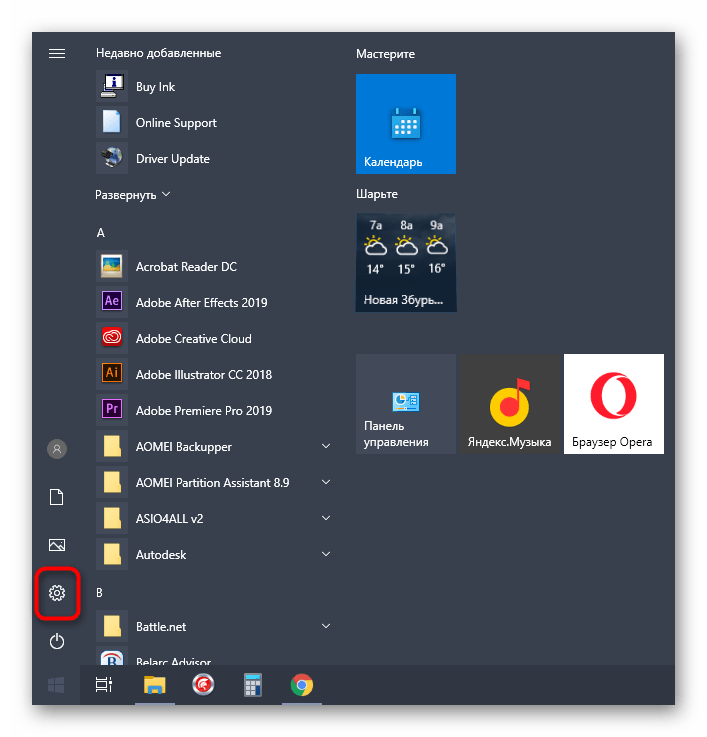
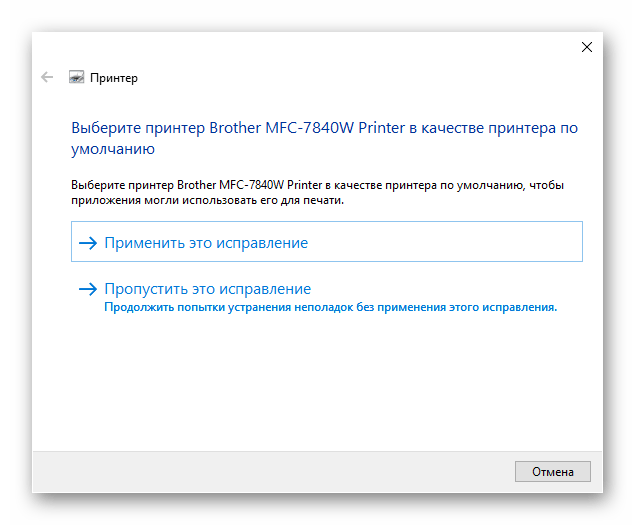
Способ 3: Установка драйвера
Если во время использования автоматического средства устранения неполадок оказалось, что принтера даже нет в списке, а при общей диагностике его подключение тоже не произошло, скорее всего, в системе отсутствует драйвер или ранее была установлена его неподходящая версия. Напишите название модели в поиске по нашему сайту, чтобы получить индивидуальную инструкцию, а в случае ее отсутствия выполните инсталляцию ПО по универсальному руководству, кликнув по расположенному далее заголовку.
Подробнее: Установка драйверов для принтера
Способ 4: Проверка настроек принтера
Если оборудование нормально отображается в Windows, но в автоматическом режиме неполадки найдены не были, есть смысл узнать его параметры, убедившись в том, что основные настройки выставлены правильно.
- Для этого в меню «Параметры» откройте раздел «Устройства».
- Через меню слева перейдите к категории «Принтеры и сканеры».
- В списке отыщите свое устройство и разверните меню взаимодействия с ним.
- Нажмите по кнопке «Управление» для просмотра текущей конфигурации.
- Если этот принтер еще не выбран по умолчанию, установите его таковым, нажав по специально отведенной для этого кнопке.
- Щелкните по кликабельной надписи «Свойства принтера».
- В новом отобразившемся окне переключитесь на вкладку «Порты».
- Найдите пункт «Разрешить двусторонний обмен данными». Если он недоступен для изменения, значит, просто закройте это окно и начните печать. В случае его доступности установите галочку и сохраните настройку.
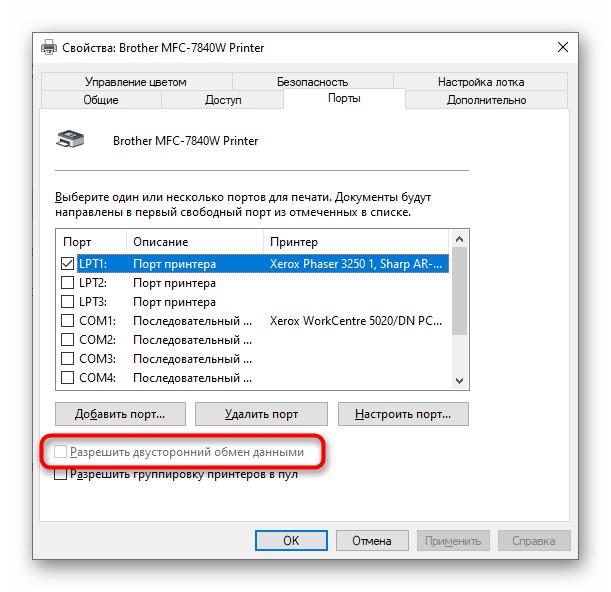
Способ 5: Проверка принтера через «Диспетчер устройств»
Следующий метод позволит понять, нормально ли организовано подключение принтера с компьютером и не возникло ли трудностей при его распознавании. Для начала выполните простую проверку, а затем, отталкиваясь от ее результата, примите необходимое решение.
- Сделайте правый клик мышкой по кнопке «Пуск» и в отобразившемся контекстном меню выберите вариант «Диспетчер устройств».
- Разверните категорию «Очереди печати».
- Найдите в списке принтер от компании Brother, а если он отсутствует, через меню «Действие» активируйте пункт «Показать скрытые устройства».
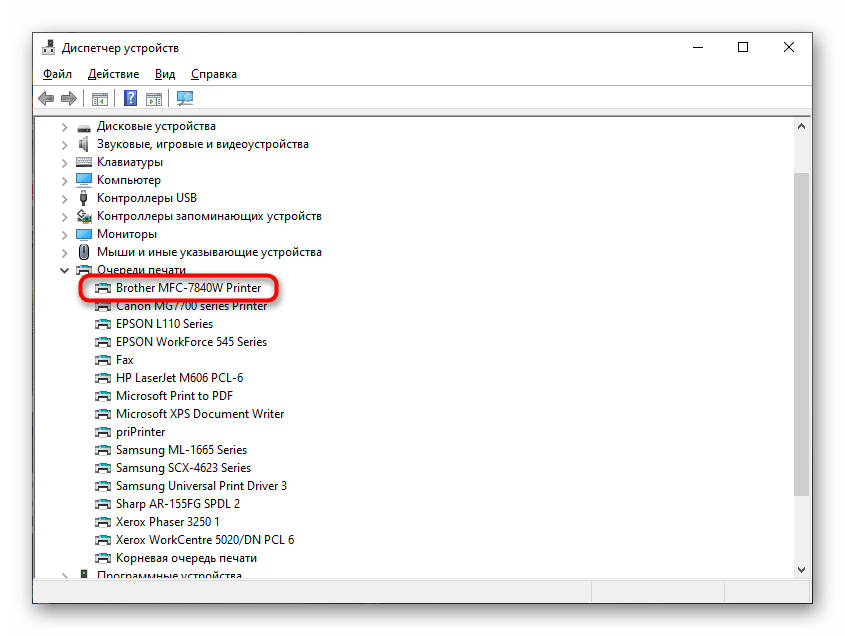
Если целевое устройство так и не удалось обнаружить, попробуйте использовать другой свободный порт для подключения или замените USB-кабель, взяв его от другого принтера или приобретя новый. В случае нерезультативности этих действий снова обратитесь к методам инсталляции драйверов и убедитесь в том, что все сделано правильно. При желании можно подключить принтер к другому компьютеру, чтобы узнать его состояние.
Способ 6: Разблокировка печати
Блокировка печати принтеров происходит по разным причинам, которые чаще всего связаны с ошибками в поставленных в очередь задачах. Например, питание было резко прервано, пользователь вручную прекратил печать, потащил за лист или вызвал другие сбои. Из-за этого задача может задержаться в очереди, не только блокируя дальнейшую печать, но и не позволяя очистить очередь. Тогда потребуется выполнить целый ряд действий, которые помогут избавиться от возникшей трудности.
- Перейдите к целевому устройству через то же меню «Принтеры и сканеры», выберите его и нажмите по кнопке «Открыть очередь».
- Разверните выпадающее меню «Принтер» и нажмите по пункту «Очистить очередь печати». Вполне возможно, что сейчас ни одна из задач не удалится, однако на данном этапе это не важно.
- Найдите приложение «Службы» через поиск в «Пуске» и запустите его.
- Отыщите службу под названием «Диспетчер печати» и дважды нажмите по ней для открытия свойств.
- Остановите ее и нажмите «Применить», после чего можно покинуть данное меню.
- В «Проводнике» перейдите по пути
C:WindowsSystem32SpoolPRINTERS, где располагаются задачи печати. - Выделите все находящиеся там файлы и удалите их.
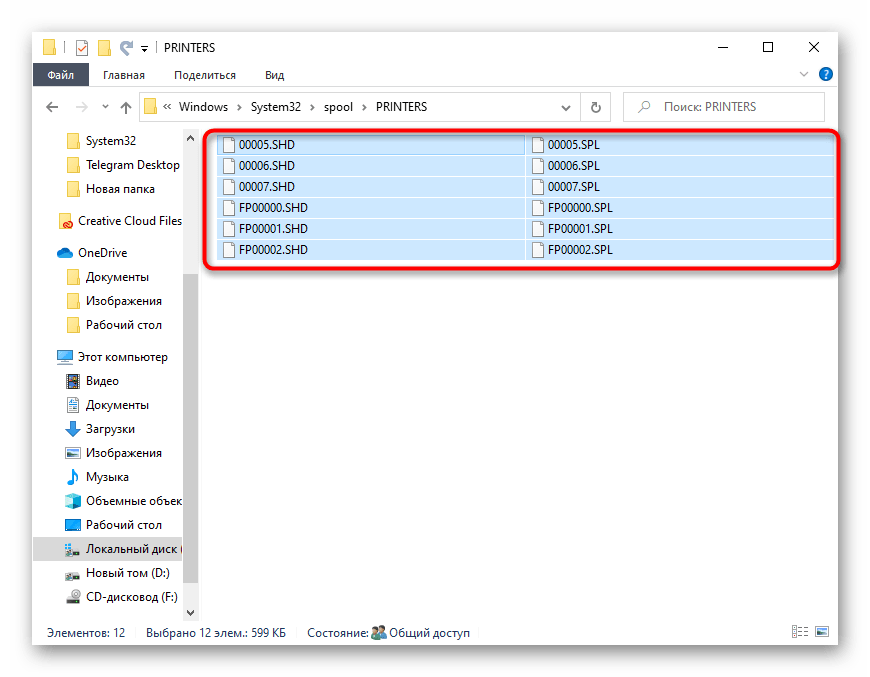
Остается только вернуться в меню «Службы» и включить тот компонент, о котором шла речь выше, чтобы повторный запуск печати стал возможным. Запустите тестовую печать или выберите для этого любой пользовательский документ, тестируя эффективность выполненной операции.
Способ 7: Проверка режима работы принтера
Если при реализации предыдущего метода оказалось, что печать принтера действительно была заблокирована, но после выполнения инструкций она все равно не запустилась повторно, возможно, что во время сбоя принтер перешел в автономный режим работы, из которого он не в состоянии выйти самостоятельно.
- В меню управления устройством нажмите по кнопке «Открыть очередь».
- Обратите внимание на надпись после его названия, которая отображается на панели сверху. Если там ничего нет, значит, принтер функционирует нормально. Пометка «Работать автономно» свидетельствует о том, нужно вывести оборудование из этого режима.
- Разверните выпадающее меню «Принтер» и снимите галочку с пункта «Работать автономно».
- После этого щелкните по «Обновить» и посмотрите, запустится ли печать на этот раз.
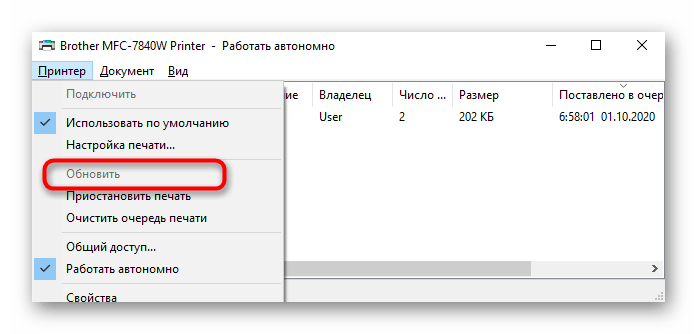
Способ 8: Отключение брандмауэра Windows
Брандмауэр операционной системы отвечает не только за передачу данных по сети, но и оказывает влияние на работу локальных устройств, отслеживая их действия. Редко именно он становится причиной проблем с печатью, однако некоторые пользователи все-таки сталкиваются с такими ситуациями. Для проверки межсетевой экран достаточно отключить на время, а затем повторно запустить печать. Если вы не знаете, как деактивировать этот стандартный компонент, ознакомьтесь с процессом в отдельной статье на нашем сайте.
Подробнее: Отключение брандмауэра Windows
Способ 9: Смена учетной записи пользователя
Если причиной проблем с печатью на принтере Brother является неподходящая учетная запись пользователя с ограниченными правами, вероятнее всего, на экране появится надпись «Драйвер недоступен», однако этого может и не произойти. Для исправления ситуации или ее проверки убедитесь в том, что у используемого профиля есть права администратора, а при необходимости переключитесь на другую учетную запись, воспользовавшись следующими рекомендациями.
Подробнее:
Получение прав Администратора на компьютере с Windows 10
Используем учетную запись «Администратора» в Windows
Способ 10: Переустановка драйвера
Последний вариант, который может оказаться рабочим, — переустановка драйвера принтера. Для этого понадобится удалить старое программное обеспечение, используя определенный алгоритм, описание которого вы найдете в статье по ссылке ниже.
Подробнее: Удалить старый драйвер принтера
Как только вы убедились, что драйвер действительно удален, можно скачать его последнюю версию с официального сайта или получить ПО другим удобным методом. Детально об этом мы уже рассказывали при разборе Способа 3.
На чтение 6 мин. Просмотров 11.8k. Опубликовано 03.09.2019
Принтеры Brother известны своей надежностью, удобством использования на рабочем столе, компактностью и функциональностью, поскольку вы можете не только печатать, но и копировать, сканировать или отправлять по факсу.
Но, как и для любой другой технологии, после некоторого времени использования возможно возникновение некоторых проблем в зависимости от того, как вы справились с машиной, поэтому большинство, если не все устройства поставляются с руководствами.
Однако не во всех руководствах есть шаги по устранению неполадок, которые являются исчерпывающими для каждой проблемы, с которой вы можете столкнуться, например, когда Принтер Brother не будет сканировать , если вы используете операционную систему Windows 10.
В этом случае возможно, что сетевые настройки драйвера сканера неверны, поэтому мы перечислили некоторые исправления, которые можно применить, когда Brother Printer не будет сканировать в Windows 10.
Содержание
- ИСПРАВЛЕНИЕ: принтер Brother не будет сканировать Windows 10
- 1. Убедитесь, что машина включена и без ошибок
- 2. Проверьте вашу связь
- 3. Убедитесь, что принтер доступен для печати
- 4. Проверьте драйвер сканера Brother.
- 5. Проверьте IP-адрес вашего принтера Brother.
- 6. Установите IP-адрес в драйвере сканера.
- 7. Проверьте настройки брандмауэра
- 8. Убедитесь, что Центр управления работает
ИСПРАВЛЕНИЕ: принтер Brother не будет сканировать Windows 10
- Убедитесь, что машина включена и без ошибок
- Проверьте ваше соединение
- Убедитесь, что принтер доступен для печати
- Проверьте драйвер сканера принтера Brother
- Проверьте IP-адрес вашего принтера Brother.
- Установите IP-адрес в драйвере сканера
- Проверьте настройки брандмауэра
- Убедитесь, что Центр управления работает
1. Убедитесь, что машина включена и без ошибок
Когда вы включаете принтер Brother и обнаруживаете, что на ЖК-дисплее нет изображения, это означает, что он выключен или находится в спящем режиме.
Поэтому вы можете нажать кнопку на принтере и посмотреть, выйдет ли он из спящего режима, а затем проверить, подключен ли кабель питания принтера к розетке и все ли выключатели питания включены.
Проверьте ЖК-дисплей, если есть какие-либо сообщения об ошибках, такие как застревание бумаги, чернила/тонер пуст, и если есть определенное сообщение об ошибке, устраните неполадки, чтобы удалить его.
2. Проверьте вашу связь
Сконфигурируйте принтер Brother, если вы хотите использовать инструмент сетевого сканирования через одноранговую сетевую среду, поскольку он работает с серверного компьютера, а не с клиентских компьютеров.
– СВЯЗАННО: Как исправить очередь принтера в Windows 10, 8, 7
3. Убедитесь, что принтер доступен для печати
Для этого вам нужно открыть Свойства принтера, где вы найдете опции для работы с принтером, такие как настройка портов и настройки, связанные с оборудованием.
- Нажмите Пуск и выберите Панель управления .
- Нажмите Оборудование и звук .

- Нажмите Устройства и принтеры .

- Нажмите правой кнопкой мыши на принтере Brother и выберите Свойства принтера .
- Нажмите Print Test page, чтобы проверить, доступен ли ваш принтер для печати.
4. Проверьте драйвер сканера Brother.
- Откройте список сканеров, нажав Пуск и выберите Панель управления
- В поле поиска на панели управления введите слово «сканер»
- Нажмите Просмотр сканеров и камер .
- Проверьте, существует ли значок сканера вашего принтера Brother
- Если он не существует, установите драйвер сканера
- Перейдите в раздел Загрузки на веб-сайте Brother.
- Загрузите полный пакет драйверов и программного обеспечения и следуйте инструкциям
– СВЯЗАННО: ИСПРАВЛЕНИЕ: принтер в Windows 7, 8, 10 находится в автономном режиме
5. Проверьте IP-адрес вашего принтера Brother.
Если Brother Printer не будет сканировать, получите его IP-адрес, распечатав список конфигурации сети, в котором будет напечатан отчет обо всех текущих настройках сети, включая настройки сетевого сервера печати.
Чтобы распечатать список конфигурации сети, выполните следующие действия:
- Нажмите Меню на принтере Brother.
- Выберите Печать отчетов .
- Выберите Конфигурация сети и нажмите ОК.
- Нажмите Черный (моно) Старт или Цвет Старт или Старт .
- Нажмите Стоп/Выход .
Примечание. Если в списке конфигурации сети отображается IP-адрес 0.0.0.0, подождите около минуты и повторите попытку.
6. Установите IP-адрес в драйвере сканера.
Сделать это:
- Откройте Свойства сканера , нажав Пуск и выберите Панель управления . Затем введите слово «сканер» в поле поиска и нажмите Просмотреть сканеры и камеры .

- Выберите свой сканер
- Нажмите кнопку Свойства .
- Если откроется экран UAC (Контроль учетных записей), нажмите Продолжить или Да (для администратора) или введите пароль администратора и нажмите кнопку ОК. или да
- Перейдите на вкладку Настройки сети .
- Выберите Укажите свою машину по адресу .
- Введите IP-адрес, который вы подтвердили на предыдущем шаге, и нажмите OK
7. Проверьте настройки брандмауэра
Брандмауэры или другое защитное программное обеспечение может привести к тому, что принтер Brother не будет сканировать, поскольку это может привести к отклонению сетевого подключения, необходимого для правильной работы программного обеспечения сетевого сканирования. Чтобы решить эту проблему, отключите брандмауэр на своем компьютере и повторите попытку сканирования.
Если он работает после отключения брандмауэра, вы можете отключить его в любое время, когда вам нужно сканировать, или оставить его включенным и настроить параметры брандмауэра.
Чтобы отключить настройки брандмауэра, выполните следующие действия:
- Откройте Панель управления и выберите Система и безопасность .

- Нажмите Брандмауэр Windows .

- Выберите Центр управления сетями и общим доступом .

- Проверьте местоположение в сети в разделе Просмотр активных сетей .
- Вернитесь в Панель управления .
- Нажмите Брандмауэр Windows .
- Выберите Включить или выключить брандмауэр Windows .
- Выберите Отключить брандмауэр Windows для своего сетевого расположения и нажмите ОК .
- Включите ваш брандмауэр после сетевой операции
– СВЯЗАН: принтер Wi-Fi не распознается? Исправьте это с помощью этих быстрых решений
Чтобы оставить брандмауэр включенным и настроить параметры, выполните следующие действия.
- Откройте панель управления и выберите Система и безопасность .
- Нажмите Брандмауэр Windows .
- Выберите Центр управления сетями и общим доступом .

- Проверьте местоположение в сети в разделе Просмотр активных сетей .
- Вернитесь в Панель управления .
- Нажмите Брандмауэр Windows .
- Нажмите Расширенные настройки .
- Выберите Правила входа .
- Нажмите Новое правило …
- Нажмите Порт и нажмите кнопку Далее.
- Выберите UDP, Определенные локальные порты .
- Введите 54925 в поле и нажмите кнопку «Далее».
- Выберите Разрешить соединение и нажмите «Далее».
- Проверьте в профиле местоположение в сети и нажмите Далее .
Введите любое описание в поле Имя и нажмите Готово. . Убедитесь, что новый параметр был добавлен.
Если Brother Printer не выполнит сканирование после всего этого, выполните следующие действия:
- Откройте Панель управления и выберите Система и безопасность .
- Нажмите Брандмауэр Windows .
- Выберите Разрешить программу или функцию через брандмауэр Windows .

- Нажмите изменить настройки .
- Проверьте общий доступ к файлам и принтерам , чтобы узнать местоположение в сети, а затем нажмите кнопку ОК
Попробуйте выполнить сканирование еще раз.
8. Убедитесь, что Центр управления работает
- Нажмите Пуск и выберите Все приложения
- Нажмите Брат .
- Выберите Утилиты Brother .
- Выберите Центр управления .
- Попробуйте выполнить сканирование еще раз. Если это не работает с кнопок принтера, попробуйте следующее решение.
- Убедитесь, что драйвер сканера установлен и порт настроен правильно
- Откройте Свойства сканера .
- В диалоговом окне свойств сетевого сканера перейдите на вкладку Настройки сети .
- Выберите Укажите свою машину по адресу или Укажите свою машину по имени . если вы выбрали по адресу, введите IP-адрес принтера и нажмите «Применить», затем «ОК». Если вы выбрали по имени, введите имя узла в поле «Имя узла», нажмите «Обзор», затем выберите принтер Brother, который вы хотите использовать, и нажмите «ОК». Наконец, нажмите Apply, затем OK и выйдите.
Повторите попытку, используя функцию сканирования снова.
Как только эта проблема будет решена, вас может заинтересовать программное обеспечение сканера для оптимизации ваших документов и всех отсканированных документов. Мы рекомендуем вам попробовать другие действия, чтобы убедиться, что проблема устранена.
Удалось ли решить проблему с принтером Brother, который не будет сканировать? Дайте нам знать в комментариях ниже.
Все существующие неполадки с принтерами, независимо от марки, модели и технических особенностей, связаны либо с компьютером, либо с самим печатающим устройством. Но принимаемые для устранения неисправностей меры зависят уже от конкретной модели принтера или МФУ. Рассмотрим наиболее частые неполадки, характерные для принтеров Brother, и способы их устранения.
Неполадки с принтерами Brother, подключаемыми к компьютеру через USB
Существует ряд банальных проблем, приводящих к неработоспособности принтеров/МФУ, что подключаются к компьютеру посредством USB-кабеля. Если устройство благополучно включается, индикаторы на корпусе загораются как обычно и никаких посторонних звуков из него слышно, тогда можно говорить о наличии неполадок где-то на компьютере.
Проверка статуса устройства
Любая диагностика начинается с проверки статуса принтера в системе, т.е. выбран ли он в качестве устройства печати по умолчанию. Проверить это можно в соответствующем разделе «Панели управления» Windows:
- В случае с Windows 7: откройте меню «Пуск», найдите и перейдите в нем раздел «Устройства и принтеры».
- В случае с Windows 8/8.1/10: запустите программу «Выполнить» (Win + R), впишите в нее без кавычек команду «control», нажмите «ОК», перейдите в открывшемся окне «Панель управления» в раздел «Оборудование и звук», затем в подраздел «Устройства и принтеры».
- Принтер, выбранный по умолчанию, должен быть помечен зеленым значком с галочкой. Если это не так, кликните по его названию правой кнопкой мыши и выберите из контекстного меню пункт «Использовать по умолчанию».
Пробуем выполнить печать.
Задействование USB-порта подключения принтера
Сразу тут же можно проверить, через какой именно порт компьютер пытается установить связь с принтером. Здесь все просто:
- Кликните по значку принтера правой кнопкой мыши и выберите из контекстного меню пункт «Свойства» или «Свойства принтера».
- В открывшемся окне перейдите во вкладку «Ports», в столбце «Printer» таблицы ниже найдите название принтера Brother. В первом столбце «Port» (gjhn) должно быть указано «USB» и установлена соответствующая галочка. Если она не стоит там, устанавливаем, затем нажимаем кнопку «Apply» (Применить) и пробуем что-нибудь напечатать.
Включение устройства в системе
Если же в «Панели управления» названия принтера не отображается вовсе, это может означать либо то, что он выключен программно (на уровне системы), либо то, что имеют место неисправности с драйвером. Сначала проверим состояние (включенное или выключенное) устройства:
- Вновь запускаем программу «Выполнить» клавишами «Win + R», вписываем в нее без кавычек команду «msc» и нажимаем «ОК».
- Будет запущена системная программа «Диспетчер устройств».
- В приведенном на экране списке устройств нужно найти наш принтер. Он может находиться в разделе «Принтеры» или «Очереди печати».
- Если принтер включен в системе, то рядом с его названием не должно присутствовать значка со стрелкой вниз или красного крестика. Если это так, просто кликните по названию принтера/МФУ и выберите в контекстном меню пункт «Включить устройство», затем попробуйте что-нибудь распечатать.
- А если рядом с названием принтера присутствует значок в виде желтого вопросительного или восклицательного знака (может появиться и после включения устройства), тогда проблему стоит искать в драйвере.
Переустановка драйвера принтера Brother
Наиболее эффективный способ устранения неисправностей с драйверами любых устройств — полная их переустановка. Начинается она с удаления установленного программного обеспечения. Это также можно сделать из «Диспетчера устройств», либо воспользовавшись специальной утилитой для удаления драйверов (в интернете таких полно). Так выглядит удаление драйвера из «Диспетчера задач»:
- Подготовьте драйвер для последующей установки. Если нет в наличии, можно скачать в разделе «Драйверы и загрузки» официального сайта Brother. Там нужно будет вписать название принтера в поисковую строку, перейти на посвященную ему страницу (дальше все будет понятно):
- Как только драйверы будут скачаны, можно переходить к удалению уже установленных на компьютере.
- Откройте «Диспетчер задач» по инструкции выше.
- Найдите в списке устройств принтер Brother, кликните по нему правой кнопкой мыши и выберите пункт «Удалить устройство».
- Кроме того, может потребоваться удалить все прочие программы, устанавливающиеся вместе драйвером. К ним относятся, например, Brother iPrint&Scan или Brother Scan-key-tool (количество и название программ зависит от конкретной модели принтера/МФУ).
- Для удаления этих утилит можно воспользоваться стандартными средствами Windows: откройте «Панель управления» Windows, оттуда перейдите в раздел «Программы», затем в подраздел «Программы и компоненты».
- Найдите в списке программу со словом «Brother» в названии, выделите его и нажмите кнопку «Удалить» (на скриншоте ниже для примера выбрана программа «7-Zip», но разницы никакой нет).
- Удалите по этой же схеме все прочее программное обеспечение принтера/МФУ Brother. Возможно, потребуется перезагрузка компьютера.
- Теперь можно устанавливать скачанный драйвер.
Неполадки, связанные с самим принтером Brother, и сообщения об ошибках
Если компьютер никак не виноват в неработоспособности принтера/МФУ, то проблему следует искать в самом устройстве. Все печатающие устройства Brother снабжены системой самодиагностики. Если при этом устройство оснащено LCD-дисплеем, то на нем будут отображены соответствующие неполадкам сообщения об ошибках (принтеры без дисплея уведомляют об ошибках либо миганием тех или иных индикаторов, либо сообщениям на экране компьютера).
Некоторые ошибки понятны без лишних комментариев, другие могут ввести в заблуждение. К «понятным» относятся ошибки/сообщения принтеров/МФУ Brother с таким содержимым, как, например:
- «Абсорбер заполнен» или «Вкладыш абсорбера заполнен». Устраняется в сервисном центре. Можно и самостоятельно попробовать заменить данный компонент, но для этого принтер придется разобрать, а затем еще и выполнить сброс датчика заполненности абсорбера.
- «Лоток не обнаружен» (или «Лоток #2 для бумаги не обнаружен»). Иногда лоток для бумаги не встает на свое место как надо. Выньте его и установите обратно.
- «Печать невозможна. Замените чернильный картридж». Тут все понятно.
- «Нет чернил. картриджа» или «Нет картриджа». Данная ошибка свидетельствует о том, что принтер «не видит» картридж. Выключите устройство, извлеките картридж, очистите металлические контакты от чернил или иных загрязнений, установите его обратно.
А теперь про ошибки принтеров/МФУ Brother, что вводят неопытных пользователей в заблуждение:
- «Ожидание». У многих принтеров/МФУ Brother предусмотрен энергосберегающий (спящий) режим работы. По тем или иным причинам устройство может «зависнуть» в этом состоянии, и не реагировать ни на какие действия пользователя. Обычно помогает перезагрузка принтера. Спящий режим можно отключить в настройках драйвера или через LCD-дисплей.
- «Неправильная бумага». Оказывается, здесь речь может идти не только об использовании бумаги неподходящего формата для выполнения печати в выбранном режиме, но также и о неправильной ее установке в лоток. Обычно достаточно в лотке правильно выставить направляющие подачи бумаги.
- «Не обнаружен». Что конкретно устройство не может обнаружить, неясно. По информации с официального сайта Brother, «Не обнаружен» — это про картридж. И причин несколько: неправильная установка чернильницы, внутрь картриджа попал пузырек с воздухом (и такой бывает у Brother), установленный картридж несовместим с принтером, одна или несколько чернильниц полностью закончились (тогда неясно, почему не отображаются более понятные ошибки об окончании чернил).
- «Высокая т-ра» или «Низкая т-ра» (Высокая/низкая температура). Прежде, чем принтер/МФУ Brother начнет свою работу, он измеряет температуру окружающего воздуха. Если «ему слишком жарко или холодно», появляются такие ошибки. Возможно, достаточно его перенести в другое место (например, если он стоит возле окна либо за системным блоком компьютера, откуда на принтер подается горячий воздух).
- «Мало памяти». Эта ошибка про переполнение оперативной памяти принтера. Вызывается, как правило, при наличии слишком большого количества заданий в «Очереди печати». Нужно просто отменить все или часть заданий.
- «Принтер заблокирован». У принтеров Brother с LCD-дисплеем можно включить блокировку, после чего им пользоваться будет невозможно. Для ее отключения на дисплее нужно кликнуть по иконке с изображением замка, ввести пароль администратора и выключить функцию блокировки. Если пароль неизвестен, следует выполнить сброс настроек принтера. Для каждой модели это делается по-разному. Как именно это сделать, можно прочитать в руководстве пользователя к принтеру/МФУ (можно скачать на официальном сайте Brother).
Это не весь список ошибок и причин возникновения неполадок с принтерами Brother. Если ничего из вышеописанного не помогает, лучше обратиться за помощью в сервисный центр.

Главное меню » Компьютеры » Периферия » Принтер Brother hl 1110r: мигает красная лампочка и не печатает



Варианты мигания
“Поведение” индикатора может быть всяким, а потому и сигнализирует о разных проблемах и неисправностях. Чтобы перейти к решению, сначала нужно определить причину. Внимательно посмотрите, как именно мигает лампочка на Вашем принтере. Варианты могут быть такими.
- “Готово” горит постоянно, а “Ошибка” равномерно мерцает. Принтер сообщает, что в картридже осталось мало тонера. Если нажать на кнопку “Вкл.” семь раз подряд, то устройство продолжит работу. Но так будет еще недолго. Уже скоро он будет заблокирован. А потому позаботьтесь о заправке заранее.
- Только “Ошибка” мигает равномерно. В такой ситуации убедитесь, вставлен ли картридж вообще. Еще попробуйте “рецепт” с первого пункта – нажать “Вкл.” семь раз. Но если ранее так уже делали на этом “расходнике” Вы или кто-то другой, то манипуляция не поможет. Точно возобновит работу печатающего устройства заправка и сброс тонера.
- Частое мигание подсказывает о неправильной установке фотобарабана или самого картриджа. Вытяните их изнутри. Разберите и снова соберите. Верните в принтер.
- Мигает несколько раз и гаснет ненадолго. При такой ситуации следует сбросить счетчик фотобарабана. Не путайте с тонер-картриджем.
- Мигает только красный постоянно. Частоту смотрите на рисунке ниже.
Здесь могут быть три причины: драм-картридж закончился или он вовсе отсутствует, загрязнен коронатор. Инструкция по чистке коронатора находится ниже.
- Мигает два раза и гаснет на секунду. Проверяем бумагу в принтере. Она отсутствует, не подается, застряла внутри аппарата. Поправьте листы в лотке.
- Часто мигает 4 раза подряд с перерывом 1 секунда. Открыта крышка устройства или нехватка памяти для загрузки файла на печать. В первом случае понятно, что нужно сделать. Во втором – отменить заданием печати, нужный файл разбить на несколько и напечатать по очереди.
- Одновременное мигание красной и зеленой лампочки – серьезная ошибка, которая требует вмешательства специалистов центра обслуживания техники.
Заправка картриджа
В принтере Brother hl 1110r установлен картридж с маркировкой “TN 1075”. Для его заправки потребуется отвертка на “крестик” и “прямая”, а также подходящий тонер. Из инструментов больше ничего. Сам процесс заправки сводится к трем шагам.
- Разбор.
- Пополнение остатка порошка.
- Сборка.
Более подробно все действия описаны в видео ниже.
Сброс тонера
Сброс тонер-картриджа можно выполнить двумя способами. Все зависит от типа используемого картриджа.
- Самый распространенный вариант с “флажком”. Возможно ранее Вы что-то подобное делали. Детально как обнулить принтер Brother таким “макаром” читайте по ссылке в разделе “Как вручную сбить счетчик”.
- Этот вариант не подходит для “стартовых расходников”. Его суть заключается в проворачивании шестерней в необходимое положение. Отметим, что не всегда это получается. Как такое “провернуть” читайте тут.
Сброс фотобарабана
Видео
Если вы нашли ошибку, пожалуйста, выделите фрагмент текста и нажмите Ctrl+Enter.
Часто задаваемые вопросы и устранение неполадок
- Дата: 26.09.2011
- Номер: faq00000748_004
- Печать
- Электронная почта
Принтер начинает печатать неожиданно, или печатает непонятные символы.
- Проверьте, чтобы кабель для подключения принтера был не слишком длинным. Рекомендуется использовать параллельный кабель или кабель USB не длиннее 2 метров.
Проверьте, чтобы кабель для подключения принтера не был повреждён.
Если вы используете устройство переключения интерфейсов, удалите его. Подсоедините принтер напрямую к компьютеру и повторите печать.
Убедитесь, что в драйвере принтера выбраны правильные настройки:
- [Windows 2000]
Нажмите Пуск => Настройки => Принтеры .
[Windows XP, Windows Server 2003]
Нажмите Пуск => Принтеры и факсы .
[Windows Vista, Windows Server 2008]
Нажмите Пуск => Панель управления => Оборудование и звук => Принтеры .
Правой клавишей мыши нажмите на иконке устройства и выберите » Настройки печати «.
Проверьте название драйвера принтера.
Если название принтера отображается сверху в окне Настройка печати , значит выбран правильный драйвер.
Если название принтера не отображается, переустановите нужный драйвер принтера, следуя «Руководству по быстрой установке», доступному в разделе «Руководства» на данном сайте. Чтобы перейти в раздел «Руководства», нажмите на ссылку » Руководства » на этой странице.
- Нажмите на иконку Apple и откройте » System Preferences «.
Нажмите на » Print & Fax » или » Print & Scan «.
Появится окно Print & Fax или Print & Scan .
[Mac OS X 10.3.x — 10.4.x]
- Слева выберите название принтера. Убедитесь, что название вашего принтера отображается в поле Selected Printer in Print Dialogue . В противном случае, выберите ваш принтер.
Нажмите » Printer Setup «.
[Mac OS X 10.5.x или выше]
- Слева выберите ваш принтер. Убедитесь, что в поле Default Printer отображается ваш принтер. В противном случае, выберите ваш принтер.
Нажмите » Open Print Queue «.
В верхнем меню нажмите иконку Printer Setup (для Mac OS X 10.5: нажмите иконку Info ).
Нажмите » Driver » и проверьте драйвер принтера.
Если название драйвера принтера соответствует названию вашего принтера, значит выбран правильный драйвер.
В противном случае переустановите нужный драйвер принтера, следуя «Руководству по быстрой установке», доступному в разделе «Руководства» на данном сайте. Чтобы перейти в раздел «Руководства», нажмите на ссылку » Руководства » на этой странице.
Проверьте, чтобы принтер не был подключен к тому же порту, к которому подключено запоминающее устройство или сканер. Отсоедините все остальные устройства и подключите к порту только принтер.
Выключите Status Monitor :
- Если Status Monitor отображается на рабочем столе, нажмите правой кнопкой мыши на окне Status Monitor.
Если Status Monitor отображается на панели задач, нажмите правой кнопкой мыши на иконке Status Monitor.
Нажмите Выход .
Status Monitor выключится.
Нажмите на крест X вверху окна Status Monitor.
Status Monitor выключится.
—ИЛИ—
Нажмите в меню Brother Status Monitor => Quit Brother Status Monitor .
Status Monitor выключится.
Не печатает brother что делать?
Принтеры, сканеры и прочие подобные устройства требует регулярного технического обслуживания. Если вы не будете его проводить, то техника попросту может выйти из строя и потерять все свои рабочие свойства. Проблемы бывают с оборудованием от самых различных производителей, так как все они требуют периодического осмотра, а также замены расходных предметов.
Некоторые пользователи испытывают проблемы, из-за которых не печатает brother. Данные принтеры ничем не хуже других, но у них также бывают сбои в работе, а также выходы из строя тех или иных элементов.
Не печатает brother
Если у вас есть проблема с мультифункциональным устройством от bother, то в первую очередь необходимо определить причину, после чего просто устранить неполадку. Большинство неполадок можно исправить на самостоятельно на дому, при этом экономя время и денежные средства. Услуги сервисных центров обходятся достаточно дорого и многим они могут быть попросту не по карману.
Тонер.
Нередко, когда не печатает brother, он выдает ошибку «Обновите тонер». Неопытных пользователей данная проблема пугает, и они обращаются на помощь к мастеру. Такая проблема возникает при перезаправке картриджа. Но исправить такую ошибку можно своими силами, следуя следующей инструкции.
Не печатает brother что делать
Данные махинации потребуется производить после каждого обновления картриджа, так как принтер от компании brother будет требовать обновления тонера. Произвести это довольно просто, большинство пользователей самостоятельно решают все проблемы, при этом у них получается выполнить с первого раза.
- Замятие бумаги.
Тоже довольно распространенная ошибка из-за которой не печатает brother. На дисплее появиться ошибка «Замятие бумаги», при этом в устройстве ее даже может и не быть.
В такой ситуации вероятнее всего виновен датчик, который контролирует бумагу. Проблема может быть и с трактом, который производит подачу бумаги. В такой ситуации, вы можете самостоятельно отследить работу датчиков, а также их внешний вид, просто разобрав устройство. Если вы не найдете оторванные датчики, то скорее всего аппарат придется нести в ремонт, так как самостоятельно обнаружить причину неисправности порой бывает сложно даже самым опытным мастерам.
Прежде чем нести к мастеру, досконально исследуйте аппарат, возможно кусочек бумаги застрял где-либо. Проверьте бумагу на которой вы печатали, если на ней нет каких-либо дефектов, то скорее всего в принтер ничего не «зажевал»
Вышеописанная ошибка может выдаваться если у имеются проблемы с картриджем. Скорее всего вы некорректно установили его, после чего он перегрелся, находясь в неестественном положении. В такой ситуации необходимо извлечь картридж на несколько часов. После чего вернуть его на место, произвести автоматическую чистку мультифункционального аппарат, а также рекомендуется отпечатать тестовую страницу.
Вторая причина данной проблемы, которая также связана с картриджем – это специальный материал, он находится внутри агрегата не достаточно пропитался чернилами. Таким образом чернила не поступают в печатающую головку. Оставьте картридж на принтере на один день. После этого произведите несколько циклов автоматической очистки. Желательно не меньше трех, так как вам нужно хорошенько прочистить агрегат.
Настройка brother
Подключение по Wifi.
Если вы изменили параметры вашей точки доступа, или же перенесли ее куда-либо, то причиной того, что не печатает Bother может быть отсутствие сигнала.
Чтобы проверить подключение, распечатайте на принтере отчет о локальном подключении WLAN, если в нем имеются коды ошибок, то скорее всего проблема в них. На официальном сайте компании bother имеется вся необходимая информация, которая позволит вам узнать причину данной ошибки, а также устранить ее. Единственным неудобством может быть отсутствие русскоязычной версии сайта, но это можно исправить, просто используя переводчик или специальное расширение для браузера.
В целом, все проблемы решаются предельно просто и у вас с этим не должно быть проблем.
Часто задаваемые вопросы и устранение неполадок
- Дата: 16.09.2016
- Номер: faq00002706_000
- Печать
- Электронная почта
Не удаётся выполнить печать с компьютера по USB-интерфейсу.
Чтобы устранить неисправность, следуйте инструкциям ниже:
- Убедитесь, что устройство Brother включено.
- Убедитесь, что на дисплее устройства Brother не отображается сообщение об ошибке и никакие индикаторы не сигнализируют об ошибке. Если отображается ошибка, перейдите в раздел Часто задаваемые вопросы и устранение неполадок, чтобы решить проблему.
- Попробуйте отсоединить и снова подсоединить оба конца USB-кабеля. Отсоедините устройство Brother и компьютер, а затем снова подсоедините их.
(Если используется USB-концентратор, отключите его и подключите устройство Brother напрямую к компьютеру.) - Рекомендуется использовать кабель USB, удовлетворяющий следующим требованиям:
— кабель типа «витая пара»
— кабель должен быть экранированным
— длина кабеля не должна превышать 2 м - Убедитесь, что кабель подключен к USB-порту устройства, а не к сетевому порту, разъёму Line, разъёму Ext, порту Pictbridge или любому другому порту.
Откройте папку принтера и проверьте следующее:
Если вы не знаете, как открыть папку принтера, выполните следующее:
Windows 2000:
Нажмите Пуск (Start) => Настройка (Settings) => Принтеры (Printers).
Windows XP:
Нажмите Пуск (Start) => Принтеры и факсы (Printers and Faxes).
Windows Vista:
Нажмите Пуск (Start) => Принтеры (Printers).
Windows 7:
Нажмите Пуск (Start) => Устройства и принтеры (Devices and Printers).
Windows 8/Windows 10:
- Откройте Панель управления (Control Panel). (Нажмите здесь, чтобы узнать, как открыть «Панель управления».)
- Нажмите Оборудование и звук (Hardware and Sound) =>Устройства и принтеры (Devices and Printers).
Mac OS X:
Откройте Системные настройки (System Preferences) => Печать и факс (Print & Fax), Печать и сканирование (Print & Scan) или Принтеры и сканеры (Printers & Scanners).
- Убедитесь, что принтер Brother находится в списке. Если принтера Brother нет в списке, то, возможно, драйвер установлен неправильно. См. шаг 6.
- Убедитесь, что устройство Brother настроено как принтер по умолчанию (Default Printer).
Mac OS X 10.5 или более поздние версии:
Для Mac OS X 10.4:
Убедитесь, что для принтера не указано состояние «приостановлен» или «в автономном режиме».
Для Windows 7/ Windows 8/Windows 10:
- Щёлкните правой кнопкой мыши на устройстве Brother и выберите Просмотр очереди печати (See what’s printing).
- Нажмите Принтер (Printer) =>Приостановить печать (Pause Printing) или Работать автономно (Use Printer Offline. (Уберите флажок.)
Если команды Приостановить печать (Pause Printing) или Работать автономно (Use Printer Offline) неактивны, нажмите Открыть с правами администратора (Open As Administrator). Введите пароль администратора и нажмите Да (Yes).
Для Windows 2000/ Windows XP/ Windows Vista:
Щёлкните правой кнопкой мыши на иконке устройства Brother; если отобразится команда Возобновить печать (Resume Printing ) или Использовать принтер в оперативном режиме (Use Printer Online), выберите эту команду .
Для Mac OS X:
Проверьте, что для принтера не указано состояние Приостановлен (Paused) или В автономном режиме (Stopped). Для устранения такого состояния нажмите Открыть очередь печати. (Open Print Queue. ) или Очередь печати (Print Queue. ), а затем нажмите Resume Printer или Start Printer.
Удалите все задания печати.
Для Windows 7/ Windows 8/ Windows 10:
- Щёлкните правой кнопкой мыши на устройстве Brother и выберите Просмотр очереди печати (See what’s printing).
- Нажмите Принтер (Printer) =>Очистить очередь печати (Cancel All Documents) =>Да (Yes).
Если пункт Очистить очередь печати (Cancel All Documents) неактивен, нажмите Открыть с правами администратора (Open As Administrator). Введите пароль администратора и нажмите Да (Yes).
Для Windows 2000/ Windows XP/ Windows Vista:
Дважды щёлкните на иконке устройства Brother и нажмите Принтер (Printer) => Очистить очередь печати (Cancel All Documents) => Да (Yes).
Для OS X 10.8 или более поздних версий:
Нажмите Открыть очередь печати (Open Print Queue. ) и выберите задание печати, которое требуется удалить. Нажмите .
Для Mac OS X 10.4 — 10.7:
Нажмите Открыть очередь печати (Open Print Queue. ) или Очередь печати (Print Queue. ) и выберите задание печати, которое требуется удалить. Нажмите Удалить (Delete).
Убедитесь, что выбран правильный порт.
Для Windows:
Щёлкните правой кнопкой мыши на иконке устройства Brother и выберите Свойства (Properties) или Свойства принтера (Printer properties).
Выберите вкладку Порты (Ports) и убедитесь, что выбран правильный порт и принтер.
Mac OS X:
Выберите Об этом аппарате (About This Mac) в меню Apple => Больше информации (More Info. ) (=> Отчёт о системе. ) => Принтеры (Printers) и проверьте параметр URI:. Запись должна начинаться со слова «usb«.
Попробуйте выполнить печать из другого приложения. Если из другого приложения печать выполняется, значит причина проблемы в используемом ранее приложении.
Проверьте настройки этого приложения; если не удаётся устранить проблему, обратитесь к разработчику данного приложения.
Выключите устройство Brother и перезагрузите компьютер. А затем снова включите устройство Brother.
Шаг 6: переустановите драйвер принтера
Возможно, драйвер принтера установлен неправильно. Удалите и заново установите драйвер принтера.
(Если применимо для вашего устройства Brother)
Если название модели вашего устройства Brother начинается с букв MFC- или DCP-, вставьте прилагаемый компакт-диск в привод CD-ROM и нажмите Восстановить MFL-Pro Suite (Repair MFL-Pro Suite) * . После этого удаление и повторная установка программного обеспечения будут выполнены автоматически.
* Наличие пункта меню «Восстановить MFL-Pro Suite» зависит от модели устройства Brother.
Для проверки диспетчера устройств следуйте инструкциям ниже:
- Для Windows 2000:
Нажмите Пуск (Start) =>Настройка (Settings) =>Панель управления (Control Panel) =>Система (System) => выберите вкладку Оборудование (Hardware) => нажмите кнопку Диспетчер устройств (Device Manager) .
Для Windows XP:
Нажмите Пуск (Start) => Панель управления (Control Panel) => Производительность и обслуживание (Performance and Maintenance) => Система (System) => выберите вкладку Оборудование (Hardware) => нажмите кнопку Диспетчер устройств (Device Manager) .
Для Windows Vista:
Нажмите Пуск (Start) => Панель управления (Control Panel) => Система и ее обслуживание (System and Maintenance) => Система (System) => нажмите Диспетчер устройств (Device Manager) в области слева .
Для Windows 7:
Нажмите Пуск (Start) => Панель управления (Control Panel) => Оборудование и звук (Hardware and Sound) => нажмите Диспетчер устройств (Device Manager) ниже раздела Устройства и принтеры (Devices and Printers) .
Для Windows 8/Windows 10:
- Откройте Панель управления (Control Panel). (Нажмите здесь, чтобы узнать, как открыть «Панель управления».)
- Нажмите Оборудование и звук (Hardware and Sound) => нажмите Диспетчер устройств (Device Manager) ниже раздела Устройства и принтеры (Devices and Printers).
При появлении окна «Контроль учетных записей пользователей» (User Account Control) выполните следующее:
- Для пользователей с правами администратора: нажмите Продолжить (Continue) или Да (Yes).
- Для пользователей, у которых нет прав администратора: введите пароль администратора и нажмите OK или Да (Yes).
- Нажмите Вид (View), а затем выберите пункт Показать скрытые устройства (Show hidden devices).
Нажмите значок + рядом с пунктом Принтеры (Printers).
Часто задаваемые вопросы и устранение неполадок
- Дата: 26.09.2011
- Номер: faq00000748_004
- Печать
- Электронная почта
Принтер начинает печатать неожиданно, или печатает непонятные символы.
- Проверьте, чтобы кабель для подключения принтера был не слишком длинным. Рекомендуется использовать параллельный кабель или кабель USB не длиннее 2 метров.
Проверьте, чтобы кабель для подключения принтера не был повреждён.
Если вы используете устройство переключения интерфейсов, удалите его. Подсоедините принтер напрямую к компьютеру и повторите печать.
Убедитесь, что в драйвере принтера выбраны правильные настройки:
- [Windows 2000]
Нажмите Пуск => Настройки => Принтеры .
[Windows XP, Windows Server 2003]
Нажмите Пуск => Принтеры и факсы .
[Windows Vista, Windows Server 2008]
Нажмите Пуск => Панель управления => Оборудование и звук => Принтеры .
Правой клавишей мыши нажмите на иконке устройства и выберите » Настройки печати «.
Проверьте название драйвера принтера.
Если название принтера отображается сверху в окне Настройка печати , значит выбран правильный драйвер.
Если название принтера не отображается, переустановите нужный драйвер принтера, следуя «Руководству по быстрой установке», доступному в разделе «Руководства» на данном сайте. Чтобы перейти в раздел «Руководства», нажмите на ссылку » Руководства » на этой странице.
- Нажмите на иконку Apple и откройте » System Preferences «.
Нажмите на » Print & Fax » или » Print & Scan «.
Появится окно Print & Fax или Print & Scan .
[Mac OS X 10.3.x — 10.4.x]
- Слева выберите название принтера. Убедитесь, что название вашего принтера отображается в поле Selected Printer in Print Dialogue . В противном случае, выберите ваш принтер.
Нажмите » Printer Setup «.
[Mac OS X 10.5.x или выше]
- Слева выберите ваш принтер. Убедитесь, что в поле Default Printer отображается ваш принтер. В противном случае, выберите ваш принтер.
Нажмите » Open Print Queue «.
В верхнем меню нажмите иконку Printer Setup (для Mac OS X 10.5: нажмите иконку Info ).
Нажмите » Driver » и проверьте драйвер принтера.
Если название драйвера принтера соответствует названию вашего принтера, значит выбран правильный драйвер.
В противном случае переустановите нужный драйвер принтера, следуя «Руководству по быстрой установке», доступному в разделе «Руководства» на данном сайте. Чтобы перейти в раздел «Руководства», нажмите на ссылку » Руководства » на этой странице.
Проверьте, чтобы принтер не был подключен к тому же порту, к которому подключено запоминающее устройство или сканер. Отсоедините все остальные устройства и подключите к порту только принтер.
Выключите Status Monitor :
- Если Status Monitor отображается на рабочем столе, нажмите правой кнопкой мыши на окне Status Monitor.
Если Status Monitor отображается на панели задач, нажмите правой кнопкой мыши на иконке Status Monitor.
Нажмите Выход .
Status Monitor выключится.
Нажмите на крест X вверху окна Status Monitor.
Status Monitor выключится.
—ИЛИ—
Нажмите в меню Brother Status Monitor => Quit Brother Status Monitor .
Status Monitor выключится.
Сообщение об ошибке «Check Connection» (проверьте подключение) может появиться при сканировании с помощью клавиши СКАНИРОВАНИЕ устройства Brother и означает, что устройство Brother не может обнаружить подключение USB-кабеля, LAN-кабеля или подключения к беспроводной сети. Если на неподключенном устройстве Brother нажать клавишу СКАНИРОВАНИЕ, на дисплее устройства отобразится сообщение «Check Connection» (проверьте подключение).
Проверьте соединение между компьютером и устройством Brother.
- Подключение с помощью USB-кабеля
- Подключение к сети с помощью LAN-кабеля (если применимо)
- Подключение к беспроводной сети (если применимо)
ПРИМЕЧАНИЕ: на рисунках ниже представлена типовая модель устройства, которая может отличаться от вашей модели Brother.
-
Подключение с помощью USB-кабеля
Проверьте подключение USB-кабеля к устройству Brother и к компьютеру.
-
Подключение к сети с помощью LAN-кабеля (если применимо)
Проверьте, чтобы сетевой кабель был подключен к устройству Brother и к точке доступа, и чтобы устройство было включено.
- Точка доступа или маршрутизатор
- Устройство с проводным сетевым интерфейсом (ваше устройство)
- Беспроводной компьютер, подключенный к точке доступа или маршрутизатору
- Компьютер с проводным сетевым интерфейсом, подключенный к точке доступа или марштрутизатору
-
Подключение к беспроводной сети (если применимо)
Нажмите здесь для получения дополнительной информации о подключении к беспроводной сети.
- Точка доступа или маршрутизатор
- Устройство с беспроводным сетевым интерфейсом (ваше устройство)
- Беспроводной компьютер, подключенный к точке доступа или маршрутизатору
- Компьютер с проводным сетевым интерфейсом, подключенный к точке доступа или марштрутизатору
Связанные модели
DCP-7055R, DCP-7055WR, DCP-7057R, DCP-7057WR, DCP-7060DR, DCP-7065DNR, DCP-7070DWR, MFC-7360NR, MFC-7860DWR
Отзывы о материалах
Чтобы помочь нам улучшить поддержку пользователей, просим вас поделиться своим мнением, ответив на вопросы ниже.
-
#1
Перенесено из темы: https://safezone.cc/threads/ne-rabotaet-skaner-oshibka-0x00000015.25763/
У меня примерно такое же устройство, другая модель. Ошибка та же, Винда 7 (64) Что-то про кабель пишет. То сканирует, то потом ошибку выдает, типа кабель проверьте, но я его не трогаю. Переподключила, отсканировал пару бумаг и опять ошибка. Драйвера удалила, скачала, переустановила все заново, проблема осталась. Может действительно с 7 виндой не дружит? Раньше, когда я много сканировала и печатала, у меня была XP.



После отсканированных нескольких документов была ошибка как в начале темы, не мог завершить сканирование. Видимо опять проблемы с кабелем. Аппарату уже много лет, печатать не хочет, хоть и краски полно, теперь и сканировать через раз только(
Последнее редактирование модератором: 10 Фев 2017
-
#2
Veronka2, режим совместимости пробовали менять?
-
#3
я не знаю как. Нашла в интернете описание. На чем нужно устанавливать совместимость? На значке драйвера с программным обеспечением? Если да, то я там указала, что ранее была другая версия и аппарат работал, потом нажала пуск и выскочило окно о том, что операционная система не подходит. А потом выбрала, что не знаю какая была ОС, нажала Пуск и начался процесс сканирования.

Кстати, когда искала, есть ли новые драйвера, на сайте производителя выбрала те, что подходят на 7 х64
Последнее редактирование: 7 Фев 2017
-
#4
Раньше, когда я много сканировала и печатала, у меня была XP.
На оффсайте сказано что с предыдущих версий систем и поставляемых с ними дисков ПО для принтера не подходит,а вы вероятно пытались сначала установить драйвера с диска от ХР?
Когда с сайта качали — выбирали полный пакет?Перед этим старые драйвера удаляли?
-
#5
Veronka2, здравствуйте! Попробуйте временно заменить кабель сканера на другой.
На клавиатуре Win + R, вести devmgmt.msc и нажать ОК, сделать скриншот (это диспетчер устройств).
Давайте попрообуем отсканировать через интерфейс TWAIN:
— ABBYY Fine Reader есть?
если нет, скачайте этот маленький фоторедактор ниже, запустите нажмите File -> Scan Image… дальше разберётесь сами.
Veronka2, у Вас сканер от Brother ?
Если да, скачайте специальную программу для удаления драйверов под свою версию ОС.
Запустите, следуйте инструкциям. Отключите кабель от сканера. Перезагрузите систему. Скачайте заново последнюю версию драйверо с оф. сайте (уточните модель сканера, если не найдёте подходящий). Установите, перезагрузите систему. Подключите кабель к сканеру.
-
PhotoEd.zip
791.2 KB
· Просмотры: 21
-
#6
Драйвера скачивала с сайта производителя и все обновления. Перед повторной установкой удаляла драйвера через программу и так. При повторной установки, когда я заново все устанавливала и меня попросили подключить кабель, затем включить аппарат. Как только я включила шнур, Винда сама установила драйвера очень быстро и всплыло окно, что все успешно установлено. Но при этом программного обеспечения не было. Я хотела его установить отдельно, но у меня программа зависла на том месте, где нужно было подключать кабель. После нескольких попыток программа обнаружила устройство и закончила установку. Появился Контрол Центр 3. Но опять не сканировало. Копалась с совместимостью с Виндой. Через какое-то время отсканировал документ.
Кабель на другой поменять не могу. Установила ABBYY Fine Reader. Выбрала из 3 вариантов принтера самый верхний. Сканирует)
А во вложении что за архив?
-
#7
А во вложении что за архив?
Миниатюрный графический редактор. Через него тоже можно попробовать отсканировать без установки программного обеспечения сканера.
-
#8
Заменила кабель — та же история (просмотр страницы сделал, а на сканировании в конце выдал опять)
Последнее редактирование: 10 Фев 2017
-
#9
Перезагрузила комп, опять начал сканировать. В общем через раз работает. Я по интернету посмотрела, не у одной меня такие проблемы. Видимо дело не в кабеле, а в другом.
-
#10
Veronka2, шансов мало,но давайте попробуем.
Запустите диспетчер задач,запишите точное имя процесса устройства при попытке сканирования.
Скачайте утилиту ProcDump и распакуйте в отдельную папку, в диск С C:ProcDump
запустите командную строку от имени администратора
и выполните:
C:ProcDumpprocdump.exe -accepteula -e Имя_приложения.exe C:ProcDumpВызовите сбой или просто дождитесь его, работая с приложением.
Выложите сохраненный дамп из папки C:ProcDump в архиве
C:ProcDumpprocdump.exe -64 -accepteula -e Имя_приложения.exe C:ProcDumpЕсли будет ругаться на разрядность.
В полученном дампе будет содержаться информация о том,на чем происходит вылет.
-
#11
Утилиту скачала. Как запустить командную строку от имени Администратора и где? Запустить от имени Администратора procdump64.exe? Как вызвать сбой? Я просто запустила от имени Администратора утилиту procdump64.exe, показывается черное окно с белым текстом, но оно сразу выключается, не посмотреть что там написано. В Пуск — Выполнить ввела C:ProcDumpprocdump.exe -64 -accepteula -e procdump64.exe C:ProcDump (так же предлагает запустить утилиту, но черное окно появляется и исчезает). Устройство сейчас сканирует, не капризничало еще. Я чего-то там с совместимостью и разрядностью копалась, драйверами. Пока работает)
Сейчас другие проблемы. Тоже не знаю как решить.
1. Служба Интернет RST не работает.
2. И еще какая-то ерунда на некоторых сайтах. У меня установлен AddBlock (от рекламных картинок) и AddKiller (от рекламных видео роликов). Раньше работало как надо, а сейчас когда они включены — не убирают всю рекламу. А когда выключены на сайте или в расширении, то что-то еще блокирует рекламу, мне постоянно пишет, что бы я отключила AddBlock. Но мешает что-то другое, не могу понять что. Из-за этого мне даже не открыть личный кабинет в банке. Появляется пустое окно, хотя там должно быть место для ввода данных для входа в личный кабинет. Стоит Касперский Интернет Секьюрити, там отключила Анти-Баннер. Не помогло, что-то еще блокирует.
Последнее редактирование: 23 Фев 2017
-
#13
Скачала утилиту ProcDump и распаковала в папку на диске C:ProcDump, запустила командную строку от имени Администратора. Туда нужно ввести C:ProcDumpprocdump.exe -64 -accepteula -e procdump64.exe C:ProcDump ?
У меня Винда 7 64х.
Пишет:
ProcDump v8.2 — Sysinternals process dump utility
Copyright (C) 2009-2016 Mark Russinovich and Andrew Richards
Sysinternals — www.sysinternals.com
No process matching the specified name can be found.
Try elevating the command prompt or using PsExec to make one as SYSTEM.
psexec.exe -s -d -i cmd.exe
procdump.exe -accepteula …
C:Windowssystem32>
Сбоя в каком приложении ждать?
-
#14
Туда нужно ввести C:ProcDumpprocdump.exe -64 -accepteula -e procdump64.exe C:ProcDump ?
Нет,вам нужно указать имя процесса,который вылетает с ошибкой.
Например
C:ProcDumpprocdump.exe -64 -accepteula -e notepad.exe C:ProcDumpТолько слово Notepad.exe замените на имя процесса сканера.
Затем пробуйте его использовать (сканер) — когда снова выпадет ошибка,лог будет сохранен в файл дамп.
Если не знаете имя процесса и не можете определить — запустите сканирование и в командной строке введите tasklist,затем клавишу Enter
Отобразится список процессов — правой кнопкой мыши — выделить все — Enter
Список скопируется в буфер обмена,вставьте его в сообщение на форум под тегом code — правой кнопкой мыши — вставить
-
#15
Microsoft Windows [Version 6.1.7601]
(c) Корпорация Майкрософт (Microsoft Corp.), 2009. Все права защищены.
C:Windowssystem32>tasklist
Имя образа PID Имя сессии № сеанса Память
========================= ======== ================ =========== ============
System Idle Process 0 Services 0 24 КБ
System 4 Services 0 2 440 КБ
smss.exe 464 Services 0 1 260 КБ
csrss.exe 752 Services 0 5 420 КБ
wininit.exe 884 Services 0 5 100 КБ
csrss.exe 904 Console 1 7 636 КБ
services.exe 948 Services 0 13 504 КБ
winlogon.exe 984 Console 1 8 196 КБ
lsass.exe 996 Services 0 13 088 КБ
lsm.exe 1012 Services 0 4 988 КБ
svchost.exe 776 Services 0 11 020 КБ
NVDisplay.Container.exe 732 Services 0 12 596 КБ
svchost.exe 1000 Services 0 11 364 КБ
svchost.exe 1140 Services 0 24 680 КБ
svchost.exe 1184 Services 0 18 036 КБ
svchost.exe 1216 Services 0 20 832 КБ
nvxdsync.exe 1224 Console 1 24 772 КБ
svchost.exe 1268 Services 0 45 924 КБ
svchost.exe 1472 Services 0 9 180 КБ
igfxCUIService.exe 1560 Services 0 7 604 КБ
svchost.exe 1628 Services 0 16 640 КБ
brsvc01a.exe 1896 Services 0 3 712 КБ
spoolsv.exe 1952 Services 0 14 244 КБ
svchost.exe 1984 Services 0 16 444 КБ
NetworkLicenseServer.exe 1600 Services 0 18 416 КБ
AGSService.exe 1808 Services 0 8 536 КБ
avp.exe 1712 Services 0 160 564 КБ
svchost.exe 2052 Services 0 5 028 КБ
svchost.exe 2076 Services 0 14 588 КБ
HeciServer.exe 2120 Services 0 5 980 КБ
mrupdsrv.exe 2176 Services 0 7 920 КБ
MSCamS64.exe 2260 Services 0 13 576 КБ
mti.exe 2376 Services 0 15 356 КБ
UpdateService.exe 2408 Services 0 26 884 КБ
NvStreamService.exe 2536 Services 0 16 392 КБ
Locator.exe 2612 Services 0 2 380 КБ
ss_conn_service.exe 2664 Services 0 4 944 КБ
svchost.exe 2692 Services 0 9 736 КБ
SurSvc.exe 2716 Services 0 32 692 КБ
brss01a.exe 2744 Services 0 3 760 КБ
TNSAgentProxy.exe 3008 Services 0 27 532 КБ
UI0Detect.exe 3060 Services 0 7 236 КБ
MailRuUpdater.exe 2396 Services 0 10 972 КБ
WsAppService.exe 3164 Services 0 35 088 КБ
svchost.exe 3684 Services 0 6 076 КБ
taskhost.exe 4792 Console 1 19 784 КБ
avpui.exe 4812 Console 1 8 076 КБ
dwm.exe 4884 Console 1 57 356 КБ
explorer.exe 4968 Console 1 95 180 КБ
PresentationFontCache.exe 1832 Services 0 19 316 КБ
svchost.exe 5268 Services 0 8 604 КБ
NvBackend.exe 5456 Console 1 7 376 КБ
igfxEM.exe 5524 Console 1 10 572 КБ
RAVCpl64.exe 5568 Console 1 11 584 КБ
MailRuUpdater.exe 5660 Console 1 13 264 КБ
sidebar.exe 5744 Console 1 34 116 КБ
iusb3mon.exe 6052 Console 1 6 208 КБ
Monitor.EXE 5584 Console 1 12 252 КБ
NvStreamNetworkService.ex 5532 Services 0 24 436 КБ
BrMfcWnd.exe 6176 Console 1 9 504 КБ
BrccMCtl.exe 6348 Console 1 60 876 КБ
BrMfcMon.exe 6356 Console 1 8 132 КБ
svchost.exe 6444 Services 0 14 076 КБ
NvStreamUserAgent.exe 6808 Console 1 35 884 КБ
GoogleCrashHandler.exe 6844 Services 0 1 288 КБ
conhost.exe 6868 Console 1 5 144 КБ
nvtray.exe 6932 Console 1 9 308 КБ
GoogleCrashHandler64.exe 6716 Services 0 1 036 КБ
SearchIndexer.exe 7660 Services 0 14 328 КБ
wmpnetwk.exe 7820 Services 0 11 796 КБ
WmiPrvSE.exe 8116 Services 0 7 944 КБ
svchost.exe 7208 Services 0 13 432 КБ
svchost.exe 7452 Services 0 4 948 КБ
conhost.exe 7512 Console 1 5 312 КБ
esrv.exe 7784 Console 1 45 492 КБ
IAStorIcon.exe 8176 Console 1 36 340 КБ
WUDFHost.exe 8232 Services 0 6 540 КБ
esrv_svc.exe 7116 Services 0 79 568 КБ
Jhi_service.exe 9204 Services 0 5 008 КБ
chrome.exe 9168 Console 1 296 992 КБ
chrome.exe 7496 Console 1 8 432 КБ
chrome.exe 8304 Console 1 9 652 КБ
chrome.exe 8476 Console 1 123 816 КБ
chrome.exe 1172 Console 1 36 132 КБ
chrome.exe 3172 Console 1 141 056 КБ
chrome.exe 7908 Console 1 86 636 КБ
chrome.exe 2636 Console 1 80 516 КБ
chrome.exe 9092 Console 1 65 076 КБ
chrome.exe 8524 Console 1 68 528 КБ
chrome.exe 8040 Console 1 30 604 КБ
chrome.exe 3828 Console 1 44 848 КБ
chrome.exe 3920 Console 1 115 412 КБ
chrome.exe 2808 Console 1 56 204 КБ
chrome.exe 7612 Console 1 113 276 КБ
chrome.exe 700 Console 1 84 340 КБ
chrome.exe 8708 Console 1 27 872 КБ
chrome.exe 5736 Console 1 122 596 КБ
chrome.exe 6284 Console 1 91 752 КБ
chrome.exe 8624 Console 1 28 836 КБ
chrome.exe 9248 Console 1 213 560 КБ
chrome.exe 9568 Console 1 958 216 КБ
chrome.exe 7000 Console 1 194 340 КБ
chrome.exe 8312 Console 1 155 004 КБ
chrome.exe 7320 Console 1 109 740 КБ
chrome.exe 10060 Console 1 213 040 КБ
chrome.exe 1572 Console 1 214 044 КБ
chrome.exe 9448 Console 1 217 328 КБ
chrome.exe 5536 Console 1 196 912 КБ
chrome.exe 5552 Console 1 187 780 КБ
chrome.exe 9504 Console 1 134 572 КБ
chrome.exe 10164 Console 1 356 332 КБ
chrome.exe 5968 Console 1 171 720 КБ
chrome.exe 4228 Console 1 123 224 КБ
WmiPrvSE.exe 9064 Services 0 12 224 КБ
chrome.exe 9996 Console 1 187 860 КБ
chrome.exe 9684 Console 1 143 324 КБ
chrome.exe 9808 Console 1 200 700 КБ
chrome.exe 8632 Console 1 39 428 КБ
audiodg.exe 8828 Services 0 18 824 КБ
cmd.exe 7588 Console 1 3 844 КБ
conhost.exe 4640 Console 1 6 428 КБ
chrome.exe 7292 Console 1 104 944 КБ
BrCtrCen.exe 9052 Console 1 6 384 КБ
SearchProtocolHost.exe 6136 Services 0 5 816 КБ
SearchFilterHost.exe 9008 Services 0 5 804 КБ
wiawow64.exe 10080 Console 1 8 040 КБ
tasklist.exe 9928 Console 1 6 364 КБ
C:Windowssystem32>Кстати сейчас как раз ошибка на счет подключения к устройству.
Ввела tasklist в командной строке 1. во время начала сканирования, 2. когда появилось окно о просьбе проверить подключение и 3. когда было окно о том, что если ошибка повториться, то перезагрузите комп.
Сверху все одинаково, а вот снизу изменения.
1.
audiodg.exe 8828 Services 0 18 824 КБ
cmd.exe 7588 Console 1 3 844 КБ
conhost.exe 4640 Console 1 6 428 КБ
chrome.exe 7292 Console 1 104 944 КБ
BrCtrCen.exe 9052 Console 1 6 384 КБ
SearchProtocolHost.exe 6136 Services 0 5 816 КБ
SearchFilterHost.exe 9008 Services 0 5 804 КБ
wiawow64.exe 10080 Console 1 8 040 КБ2.
chrome.exe 7292 Console 1 140 700 КБ
wiawow64.exe 10080 Console 1 8 020 КБ
PrintIsolationHost.exe 4060 Services 0 5 088 КБ
audiodg.exe 9472 Services 0 18 952 КБ
IAStorDataMgrSvc.exe 7720 Services 0 30 736 КБ
dllhost.exe 8776 Console 1 6 352 КБ
dllhost.exe 4240 Services 0 5 596 КБ
cmd.exe 8828 Console 1 3 748 КБ
conhost.exe 9552 Console 1 6 292 КБ
tasklist.exe 1392 Console 1 6 388 КБ3.
chrome.exe 7292 Console 1 141 180 КБ
PrintIsolationHost.exe 4060 Services 0 5 060 КБ
audiodg.exe 9472 Services 0 19 028 КБ
notepad.exe 10172 Console 1 6 928 КБ
wermgr.exe 5248 Console 1 13 312 КБ
dllhost.exe 10148 Console 1 6 368 КБ
dllhost.exe 5888 Services 0 5 556 КБ
cmd.exe 6792 Console 1 3 736 КБ
conhost.exe 5880 Console 1 6 356 КБ
tasklist.exe 2356 Console 1 6 388 КБ
-
#16
Вот так пробуйте:
C:ProcDumpprocdump.exe -64 -accepteula -e BrMfcWnd.exe C:ProcDumpТолько сначала подождите пока в разделе лечения тему завершим,может все и решится там.
Юрка
Новый пользователь
-
#17
Microsoft Windows [Version 6.1.7601] (c) Корпорация Майкрософт (Microsoft Corp.), 2009. Все права защищены. C:Windowssystem32>tasklist Имя образа PID Имя сессии № сеанса Память ========================= ======== ================ =========== ============ System Idle Process 0 Services 0 24 КБ System 4 Services 0 2 440 КБ smss.exe 464 Services 0 1 260 КБ csrss.exe 752 Services 0 5 420 КБ wininit.exe 884 Services 0 5 100 КБ csrss.exe 904 Console 1 7 636 КБ services.exe 948 Services 0 13 504 КБ winlogon.exe 984 Console 1 8 196 КБ lsass.exe 996 Services 0 13 088 КБ lsm.exe 1012 Services 0 4 988 КБ svchost.exe 776 Services 0 11 020 КБ NVDisplay.Container.exe 732 Services 0 12 596 КБ svchost.exe 1000 Services 0 11 364 КБ svchost.exe 1140 Services 0 24 680 КБ svchost.exe 1184 Services 0 18 036 КБ svchost.exe 1216 Services 0 20 832 КБ nvxdsync.exe 1224 Console 1 24 772 КБ svchost.exe 1268 Services 0 45 924 КБ svchost.exe 1472 Services 0 9 180 КБ igfxCUIService.exe 1560 Services 0 7 604 КБ svchost.exe 1628 Services 0 16 640 КБ brsvc01a.exe 1896 Services 0 3 712 КБ spoolsv.exe 1952 Services 0 14 244 КБ svchost.exe 1984 Services 0 16 444 КБ NetworkLicenseServer.exe 1600 Services 0 18 416 КБ AGSService.exe 1808 Services 0 8 536 КБ avp.exe 1712 Services 0 160 564 КБ svchost.exe 2052 Services 0 5 028 КБ svchost.exe 2076 Services 0 14 588 КБ HeciServer.exe 2120 Services 0 5 980 КБ mrupdsrv.exe 2176 Services 0 7 920 КБ MSCamS64.exe 2260 Services 0 13 576 КБ mti.exe 2376 Services 0 15 356 КБ UpdateService.exe 2408 Services 0 26 884 КБ NvStreamService.exe 2536 Services 0 16 392 КБ Locator.exe 2612 Services 0 2 380 КБ ss_conn_service.exe 2664 Services 0 4 944 КБ svchost.exe 2692 Services 0 9 736 КБ SurSvc.exe 2716 Services 0 32 692 КБ brss01a.exe 2744 Services 0 3 760 КБ TNSAgentProxy.exe 3008 Services 0 27 532 КБ UI0Detect.exe 3060 Services 0 7 236 КБ MailRuUpdater.exe 2396 Services 0 10 972 КБ WsAppService.exe 3164 Services 0 35 088 КБ svchost.exe 3684 Services 0 6 076 КБ taskhost.exe 4792 Console 1 19 784 КБ avpui.exe 4812 Console 1 8 076 КБ dwm.exe 4884 Console 1 57 356 КБ explorer.exe 4968 Console 1 95 180 КБ PresentationFontCache.exe 1832 Services 0 19 316 КБ svchost.exe 5268 Services 0 8 604 КБ NvBackend.exe 5456 Console 1 7 376 КБ igfxEM.exe 5524 Console 1 10 572 КБ RAVCpl64.exe 5568 Console 1 11 584 КБ MailRuUpdater.exe 5660 Console 1 13 264 КБ sidebar.exe 5744 Console 1 34 116 КБ iusb3mon.exe 6052 Console 1 6 208 КБ Monitor.EXE 5584 Console 1 12 252 КБ NvStreamNetworkService.ex 5532 Services 0 24 436 КБ BrMfcWnd.exe 6176 Console 1 9 504 КБ BrccMCtl.exe 6348 Console 1 60 876 КБ BrMfcMon.exe 6356 Console 1 8 132 КБ svchost.exe 6444 Services 0 14 076 КБ NvStreamUserAgent.exe 6808 Console 1 35 884 КБ GoogleCrashHandler.exe 6844 Services 0 1 288 КБ conhost.exe 6868 Console 1 5 144 КБ nvtray.exe 6932 Console 1 9 308 КБ GoogleCrashHandler64.exe 6716 Services 0 1 036 КБ SearchIndexer.exe 7660 Services 0 14 328 КБ wmpnetwk.exe 7820 Services 0 11 796 КБ WmiPrvSE.exe 8116 Services 0 7 944 КБ svchost.exe 7208 Services 0 13 432 КБ svchost.exe 7452 Services 0 4 948 КБ conhost.exe 7512 Console 1 5 312 КБ esrv.exe 7784 Console 1 45 492 КБ IAStorIcon.exe 8176 Console 1 36 340 КБ WUDFHost.exe 8232 Services 0 6 540 КБ esrv_svc.exe 7116 Services 0 79 568 КБ Jhi_service.exe 9204 Services 0 5 008 КБ chrome.exe 9168 Console 1 296 992 КБ chrome.exe 7496 Console 1 8 432 КБ chrome.exe 8304 Console 1 9 652 КБ chrome.exe 8476 Console 1 123 816 КБ chrome.exe 1172 Console 1 36 132 КБ chrome.exe 3172 Console 1 141 056 КБ chrome.exe 7908 Console 1 86 636 КБ chrome.exe 2636 Console 1 80 516 КБ chrome.exe 9092 Console 1 65 076 КБ chrome.exe 8524 Console 1 68 528 КБ chrome.exe 8040 Console 1 30 604 КБ chrome.exe 3828 Console 1 44 848 КБ chrome.exe 3920 Console 1 115 412 КБ chrome.exe 2808 Console 1 56 204 КБ chrome.exe 7612 Console 1 113 276 КБ chrome.exe 700 Console 1 84 340 КБ chrome.exe 8708 Console 1 27 872 КБ chrome.exe 5736 Console 1 122 596 КБ chrome.exe 6284 Console 1 91 752 КБ chrome.exe 8624 Console 1 28 836 КБ chrome.exe 9248 Console 1 213 560 КБ chrome.exe 9568 Console 1 958 216 КБ chrome.exe 7000 Console 1 194 340 КБ chrome.exe 8312 Console 1 155 004 КБ chrome.exe 7320 Console 1 109 740 КБ chrome.exe 10060 Console 1 213 040 КБ chrome.exe 1572 Console 1 214 044 КБ chrome.exe 9448 Console 1 217 328 КБ chrome.exe 5536 Console 1 196 912 КБ chrome.exe 5552 Console 1 187 780 КБ chrome.exe 9504 Console 1 134 572 КБ chrome.exe 10164 Console 1 356 332 КБ chrome.exe 5968 Console 1 171 720 КБ chrome.exe 4228 Console 1 123 224 КБ WmiPrvSE.exe 9064 Services 0 12 224 КБ chrome.exe 9996 Console 1 187 860 КБ chrome.exe 9684 Console 1 143 324 КБ chrome.exe 9808 Console 1 200 700 КБ chrome.exe 8632 Console 1 39 428 КБ audiodg.exe 8828 Services 0 18 824 КБ cmd.exe 7588 Console 1 3 844 КБ conhost.exe 4640 Console 1 6 428 КБ chrome.exe 7292 Console 1 104 944 КБ BrCtrCen.exe 9052 Console 1 6 384 КБ SearchProtocolHost.exe 6136 Services 0 5 816 КБ SearchFilterHost.exe 9008 Services 0 5 804 КБ wiawow64.exe 10080 Console 1 8 040 КБ tasklist.exe 9928 Console 1 6 364 КБ C:Windowssystem32>Кстати сейчас как раз ошибка на счет подключения к устройству.
Ввела tasklist в командной строке 1. во время начала сканирования, 2. когда появилось окно о просьбе проверить подключение и 3. когда было окно о том, что если ошибка повториться, то перезагрузите комп.
Сверху все одинаково, а вот снизу изменения.
1.audiodg.exe 8828 Services 0 18 824 КБ cmd.exe 7588 Console 1 3 844 КБ conhost.exe 4640 Console 1 6 428 КБ chrome.exe 7292 Console 1 104 944 КБ BrCtrCen.exe 9052 Console 1 6 384 КБ SearchProtocolHost.exe 6136 Services 0 5 816 КБ SearchFilterHost.exe 9008 Services 0 5 804 КБ wiawow64.exe 10080 Console 1 8 040 КБ2.
chrome.exe 7292 Console 1 140 700 КБ wiawow64.exe 10080 Console 1 8 020 КБ PrintIsolationHost.exe 4060 Services 0 5 088 КБ audiodg.exe 9472 Services 0 18 952 КБ IAStorDataMgrSvc.exe 7720 Services 0 30 736 КБ dllhost.exe 8776 Console 1 6 352 КБ dllhost.exe 4240 Services 0 5 596 КБ cmd.exe 8828 Console 1 3 748 КБ conhost.exe 9552 Console 1 6 292 КБ tasklist.exe 1392 Console 1 6 388 КБ3.
chrome.exe 7292 Console 1 141 180 КБ PrintIsolationHost.exe 4060 Services 0 5 060 КБ audiodg.exe 9472 Services 0 19 028 КБ notepad.exe 10172 Console 1 6 928 КБ wermgr.exe 5248 Console 1 13 312 КБ dllhost.exe 10148 Console 1 6 368 КБ dllhost.exe 5888 Services 0 5 556 КБ cmd.exe 6792 Console 1 3 736 КБ conhost.exe 5880 Console 1 6 356 КБ tasklist.exe 2356 Console 1 6 388 КБ
А чем все закончилось то? сам сейчас мучаюсь с этим. Причем На одном ноуте работает, а на другом нет.
-
#18
А что именно показывает и при каком действии и в какой программе?
Что уже пробовали сделать?
Какая ОС, разрядность, модель сканера? И тогда заодно, ОС, разрядность системы, на которой работает нормально.
После чего возникла проблема?
Юрка
Новый пользователь
-
#19
Все решилось заменой кабеля с 3 метров на 1.8 по совету тех поддержки из Brother
-
#20
=) Тогда удачи! Хорошо, что решилось довольно просто.
Добро пожаловать на Printeros.ru!
Здесь можно получить консультацию специалистов или помочь другим пользователям в решении их проблем.
Чтобы спросить или ответить регистрироваться необязательно, но зарегистрированным пользователям удобнее следить за своими вопросами и ответами.
Чтобы зарегистрироваться нажмите на значок входа в правом верхнем углу.

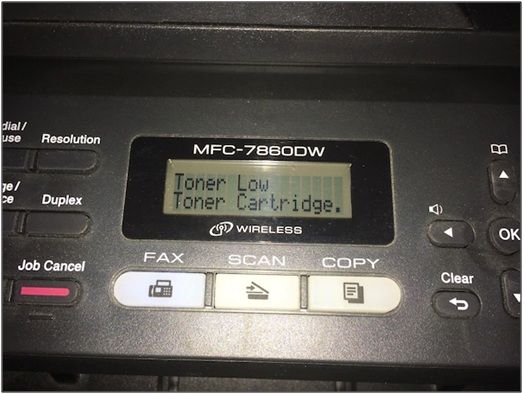
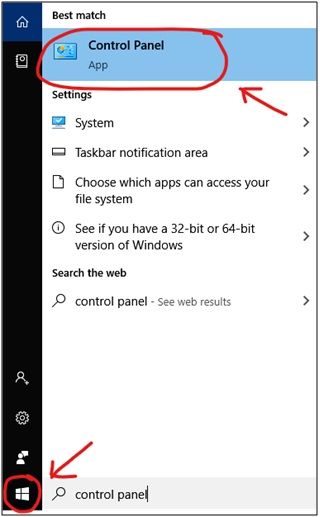
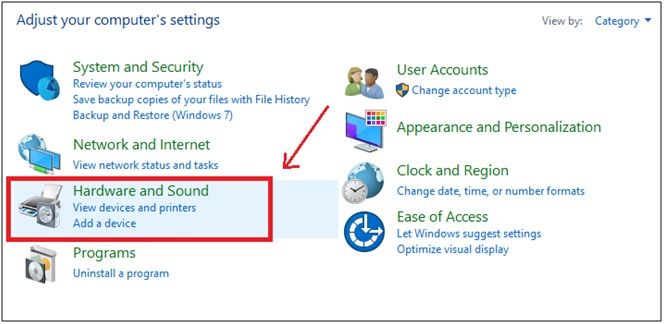
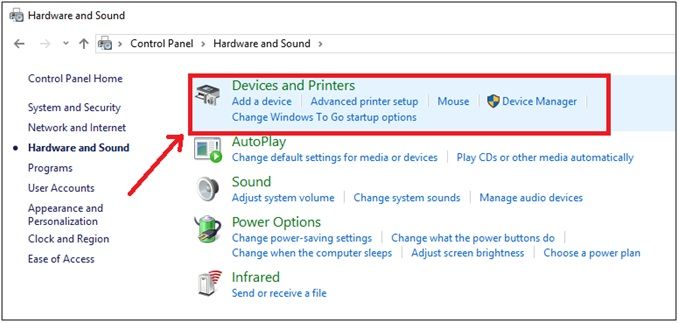
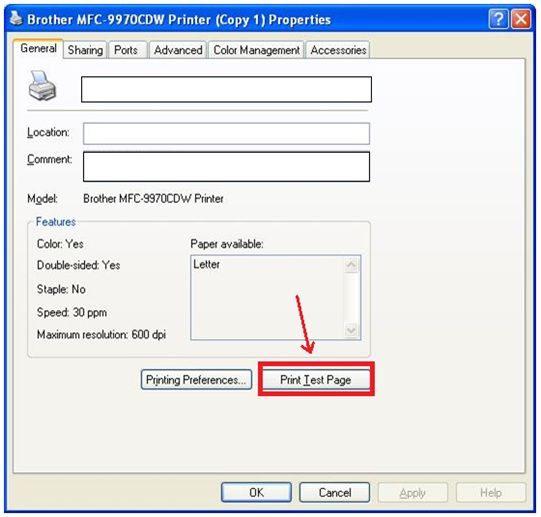
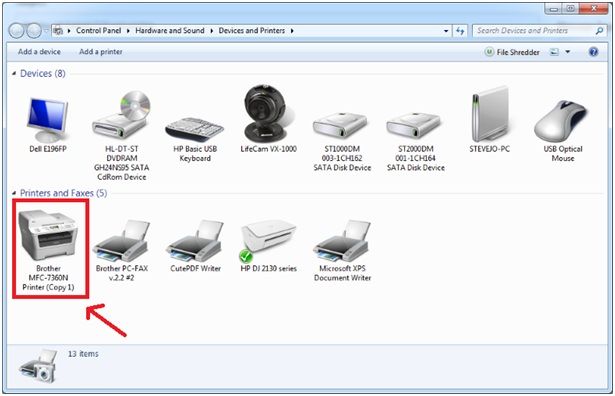

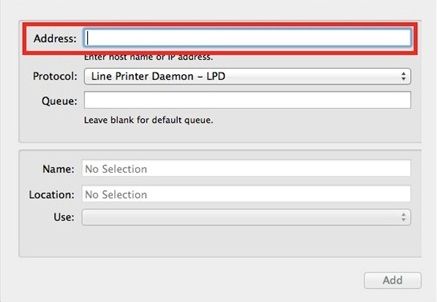
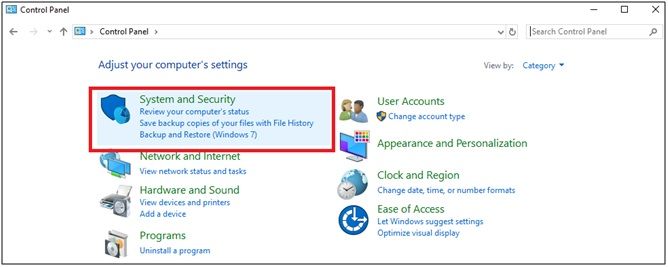
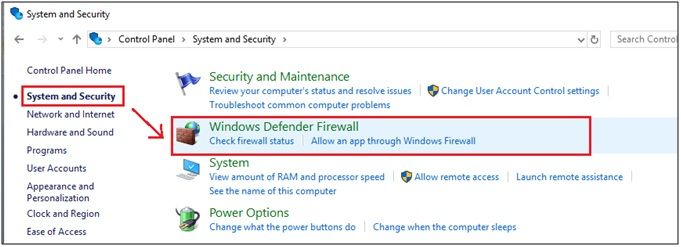
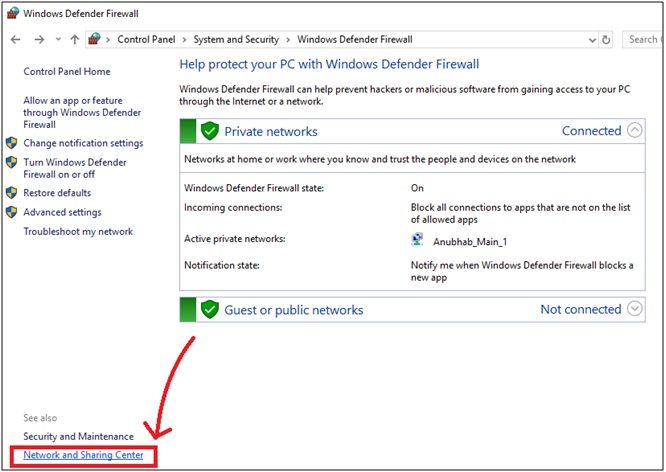
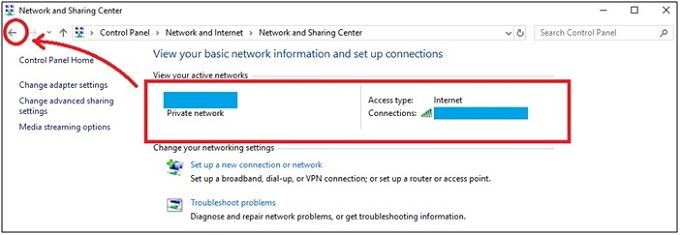
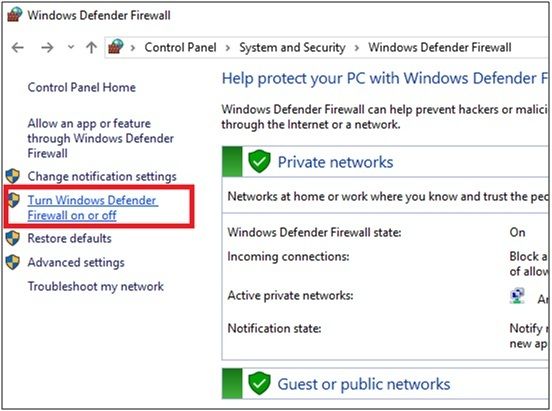
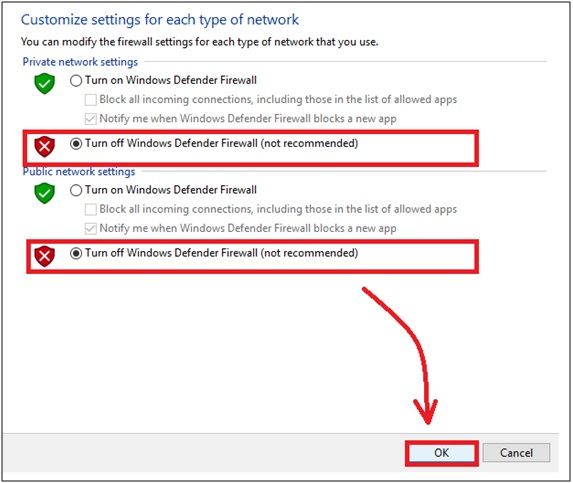
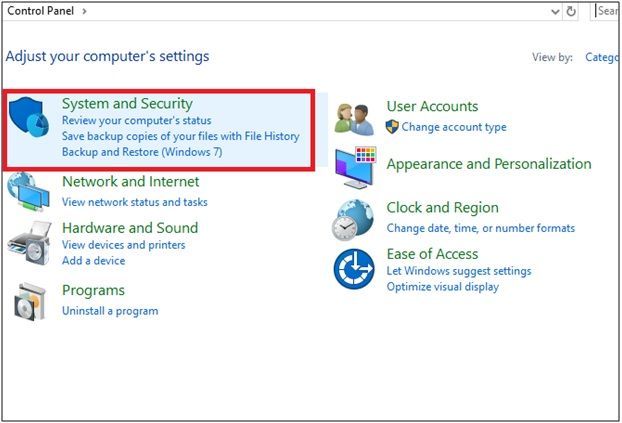
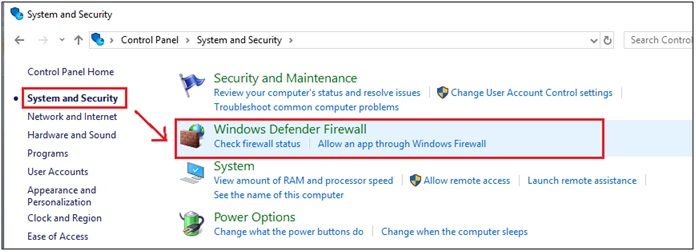
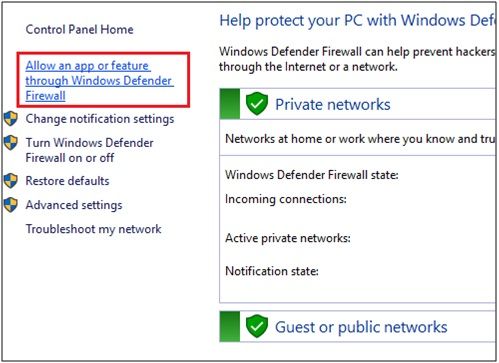
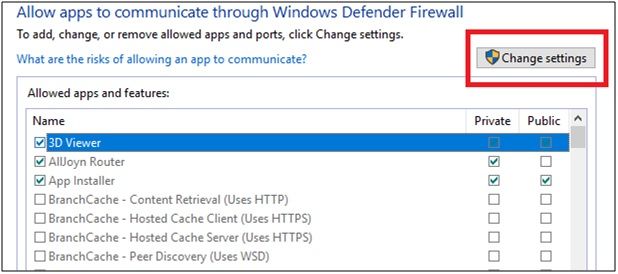
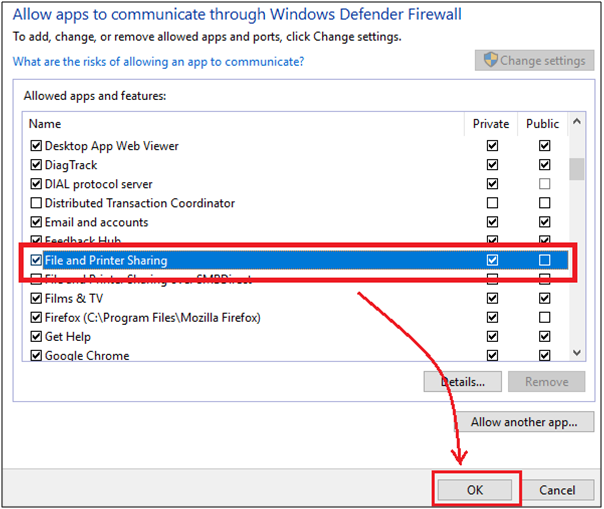
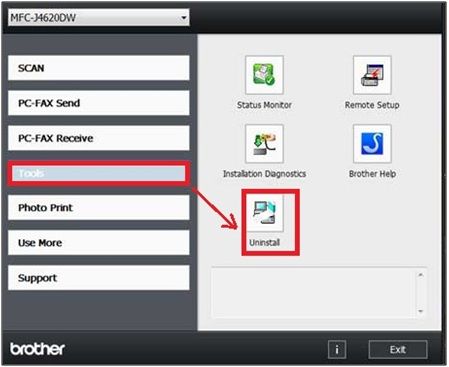
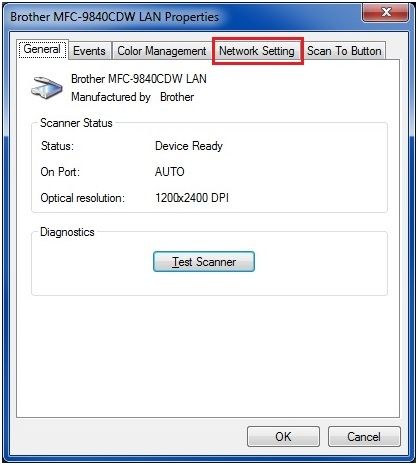
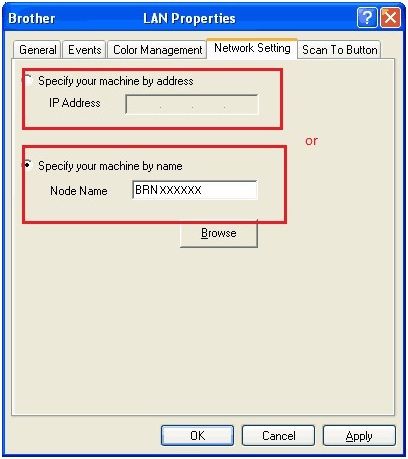














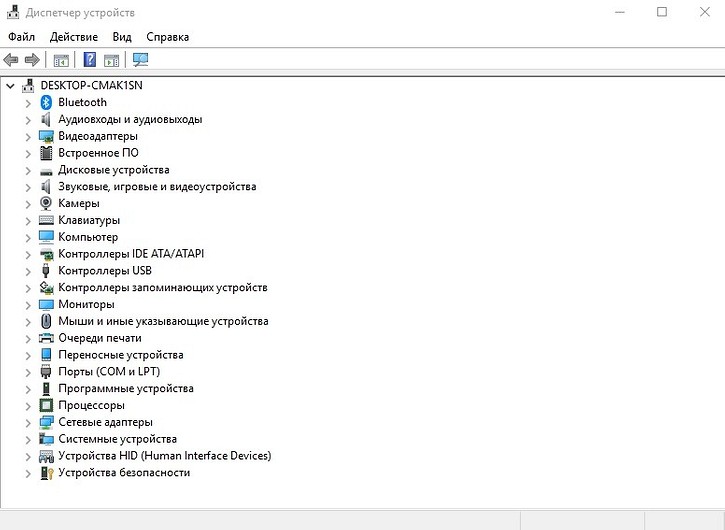

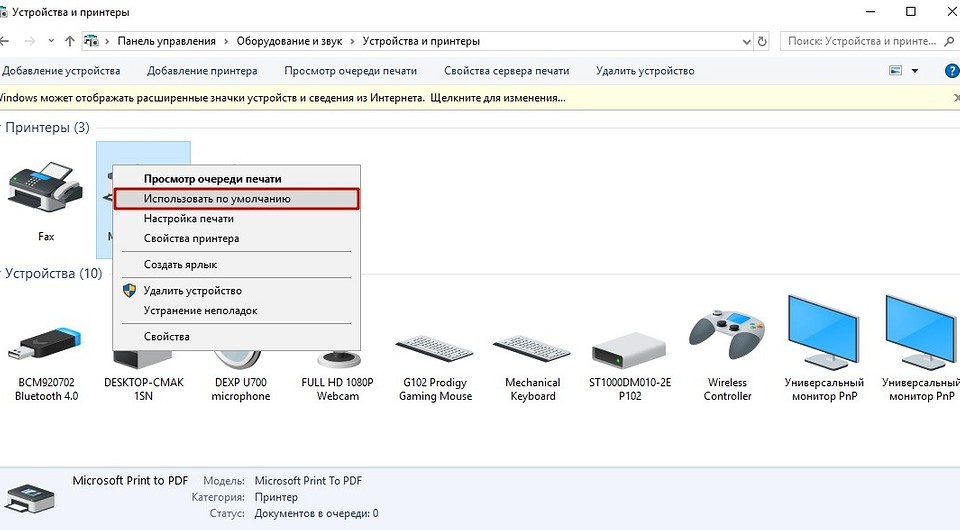
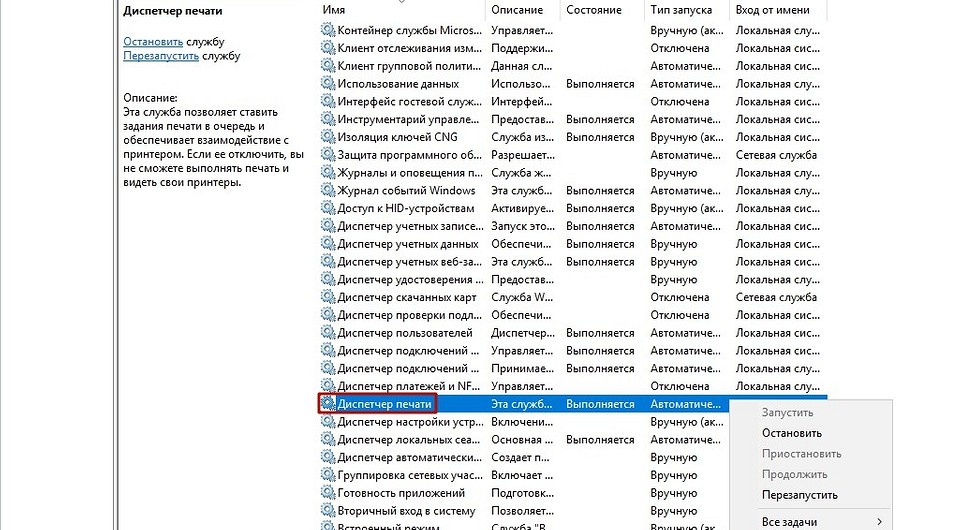








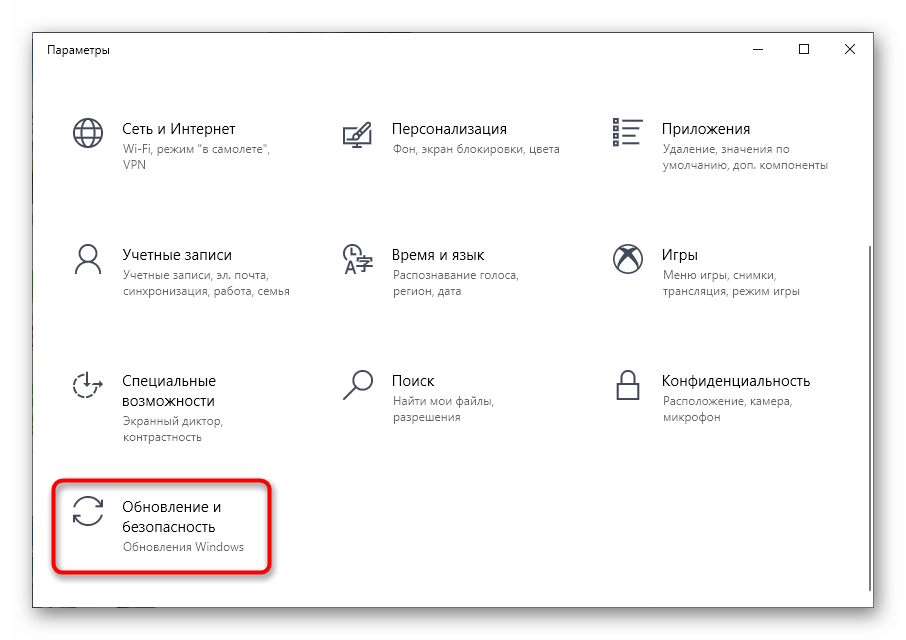
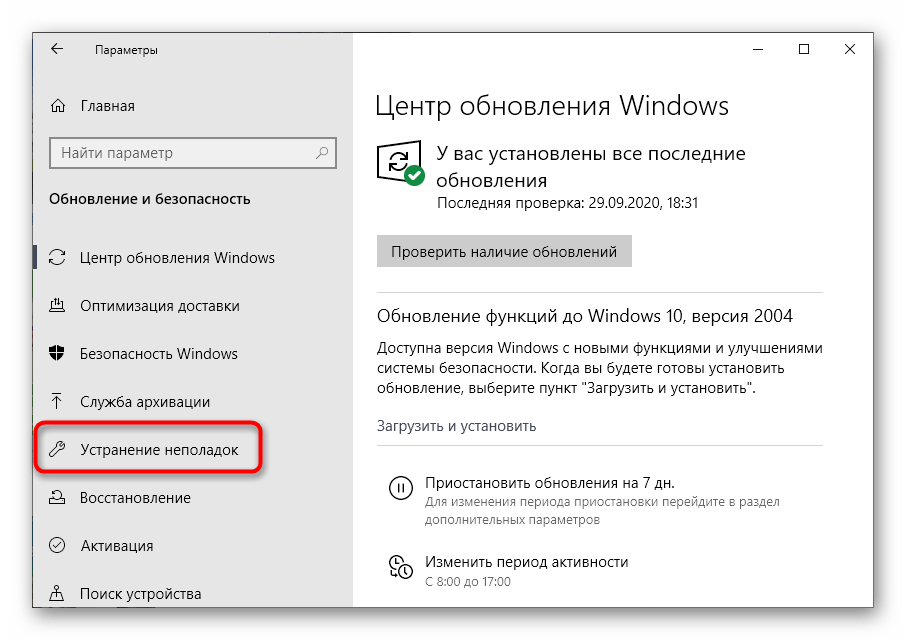
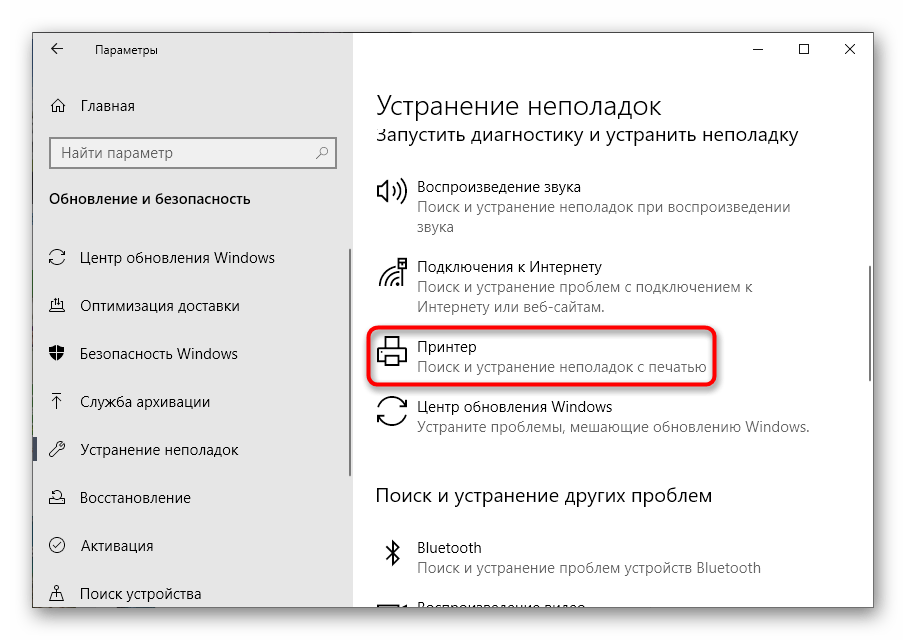
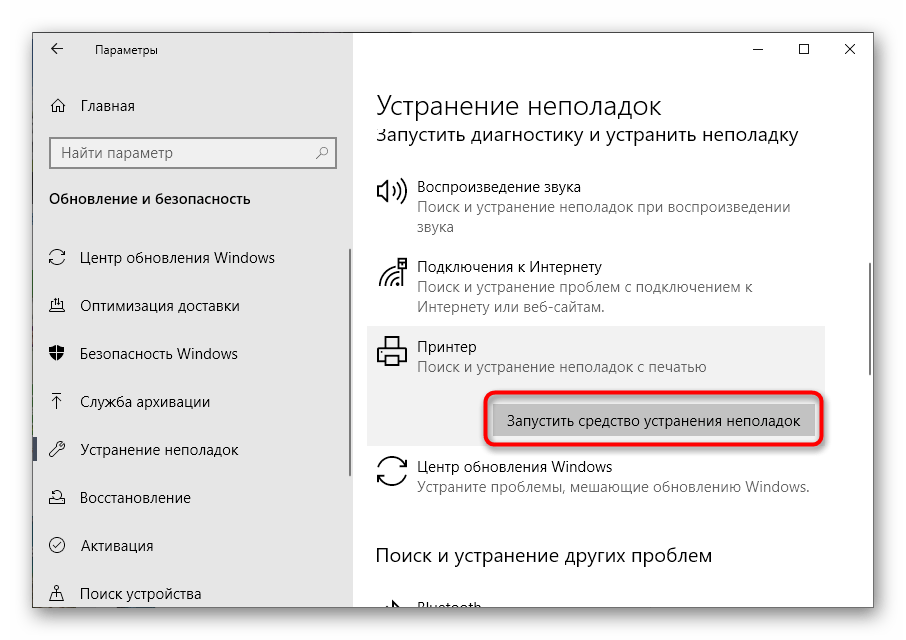
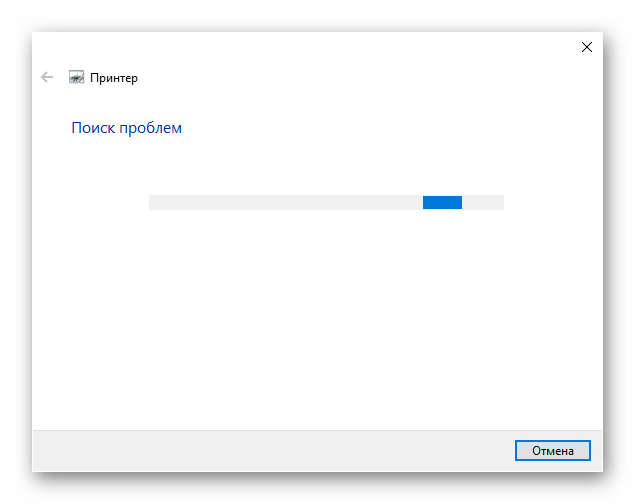
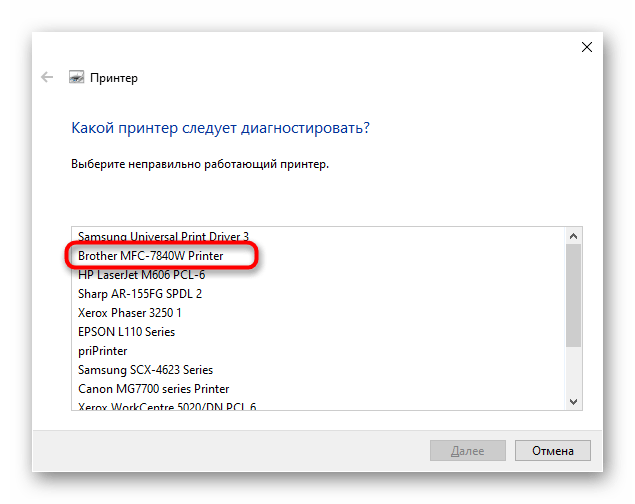
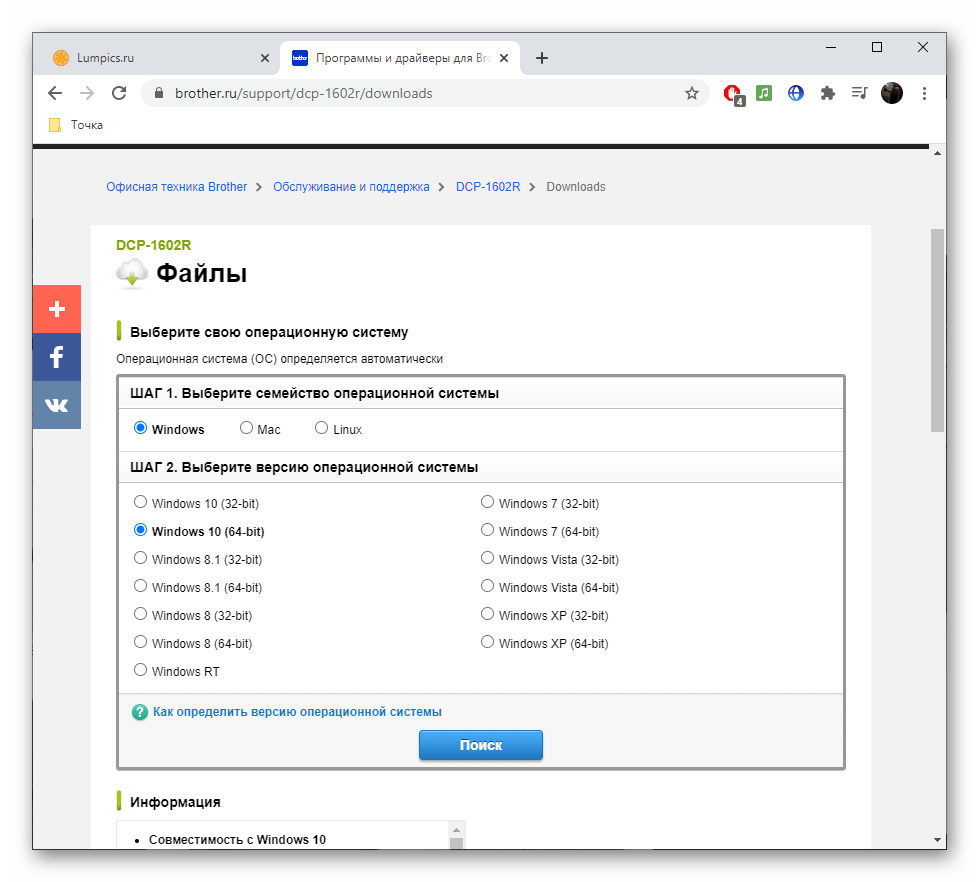

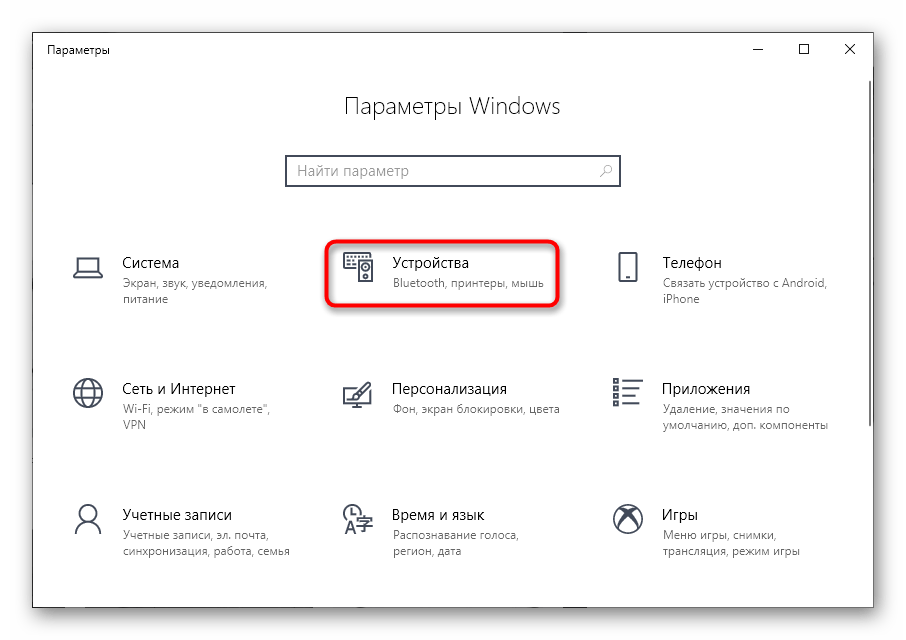
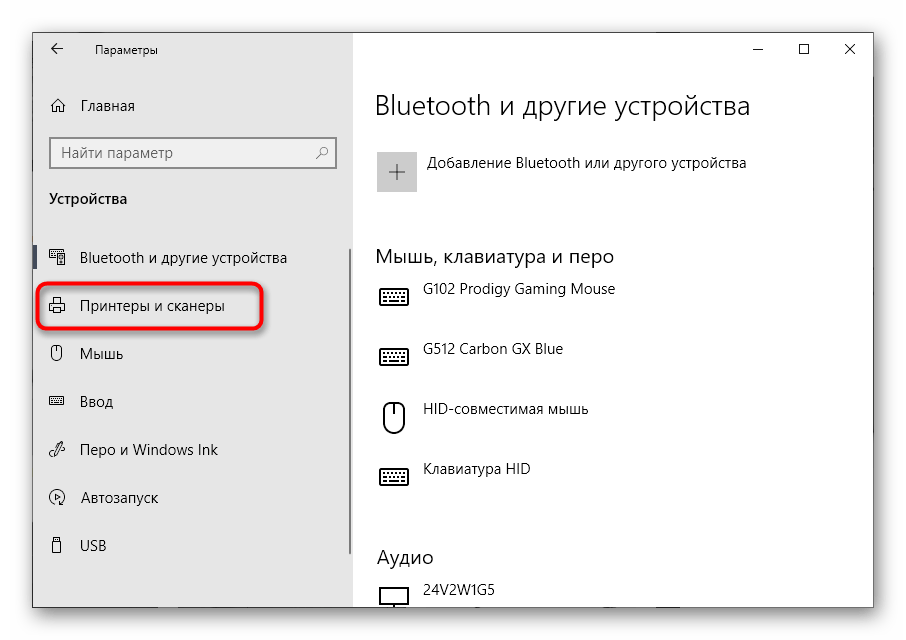
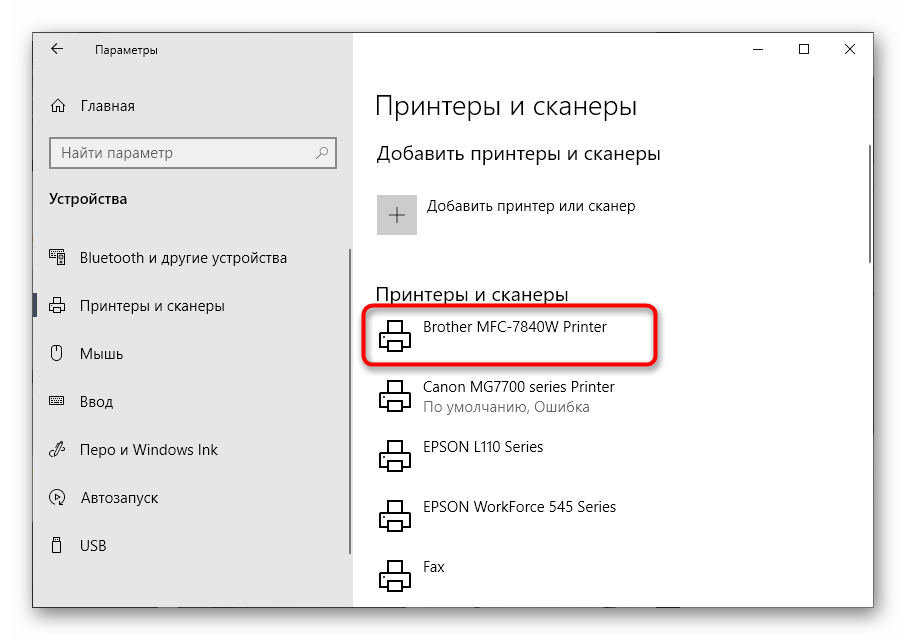
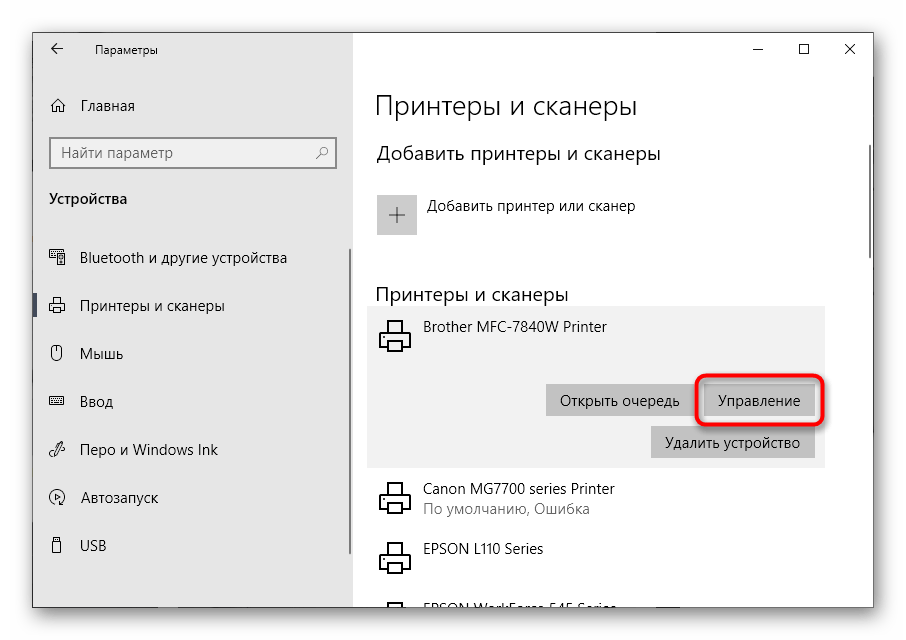
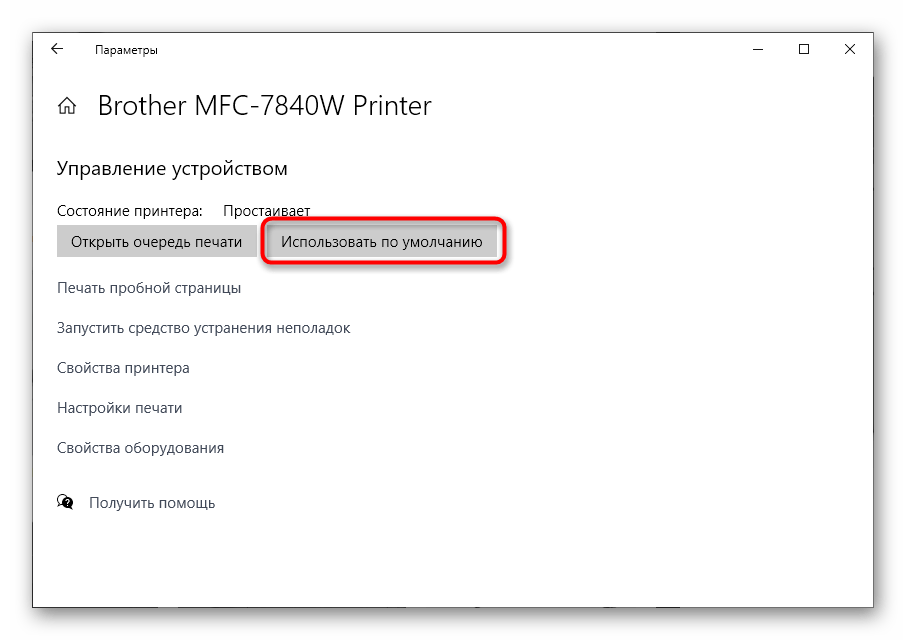
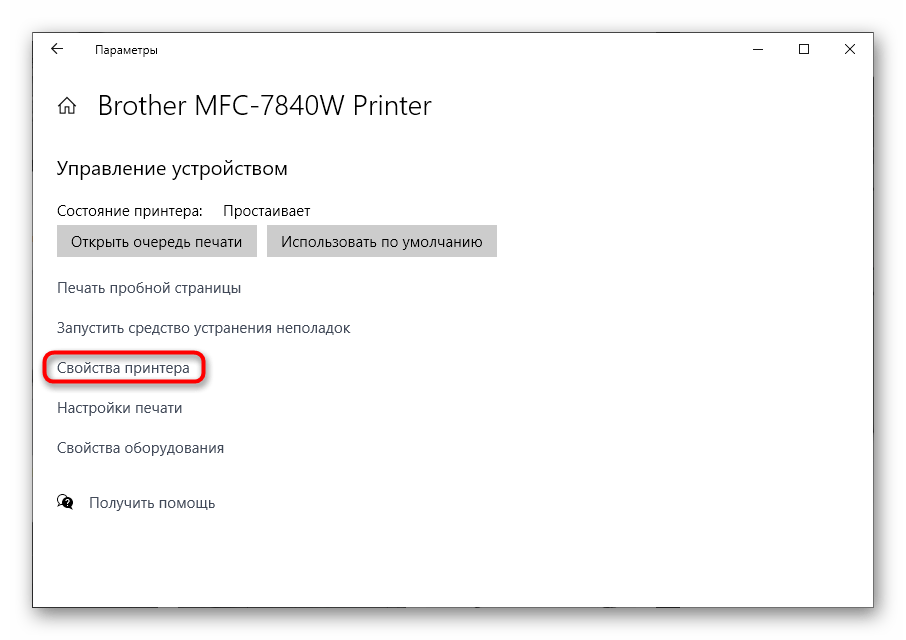
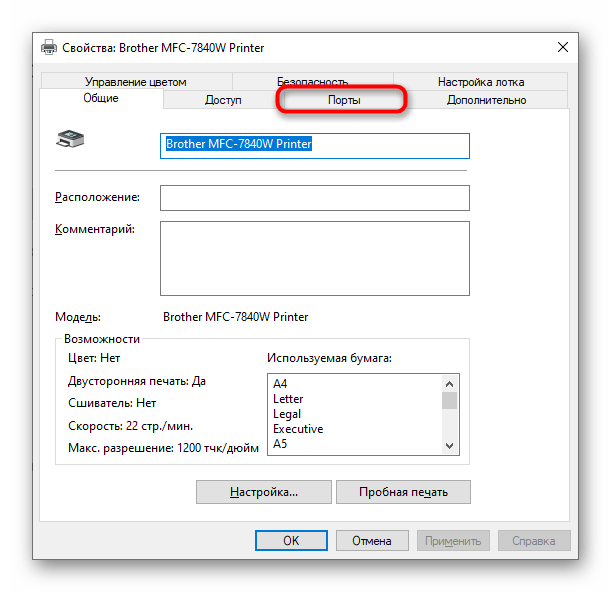
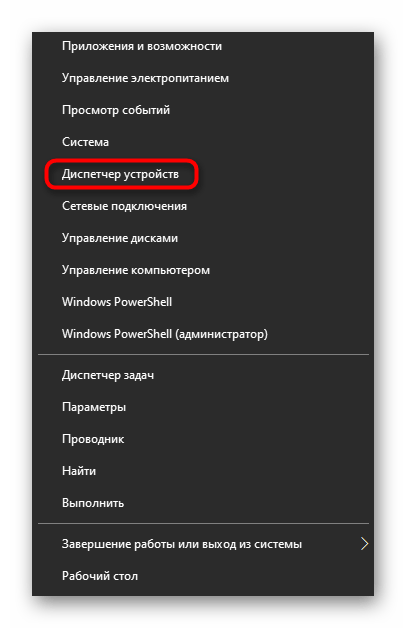
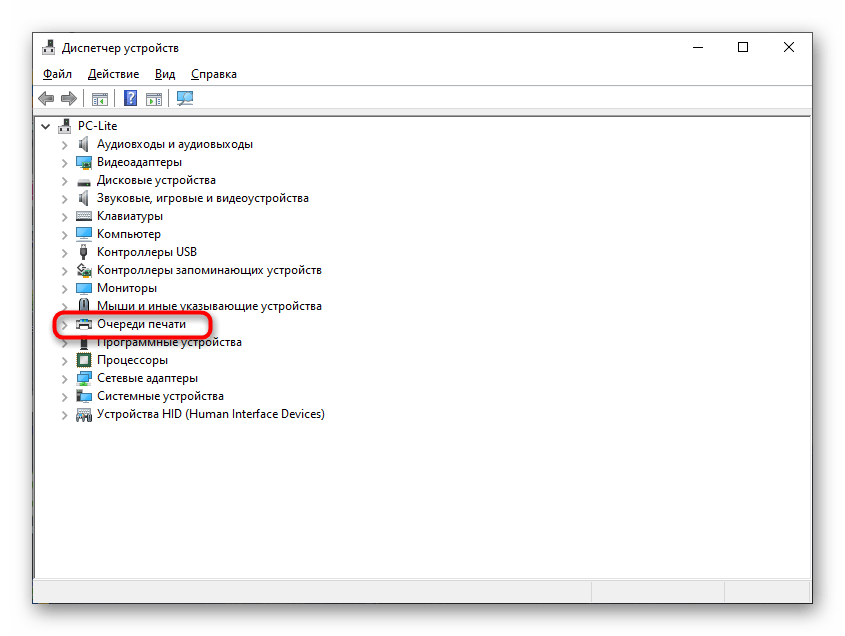
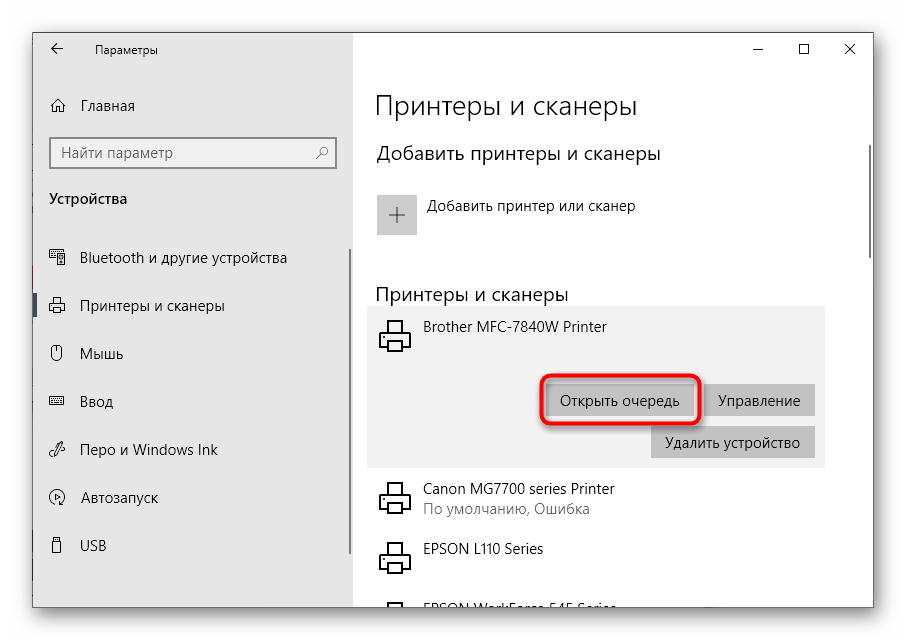
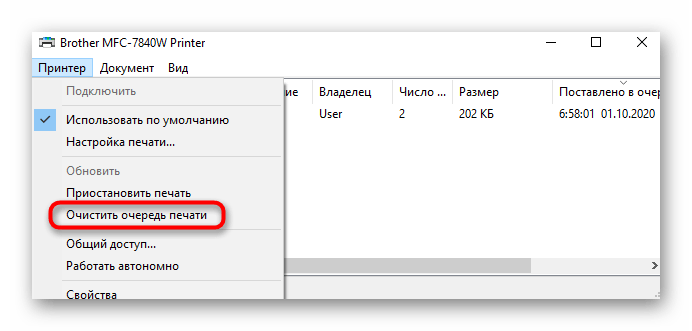
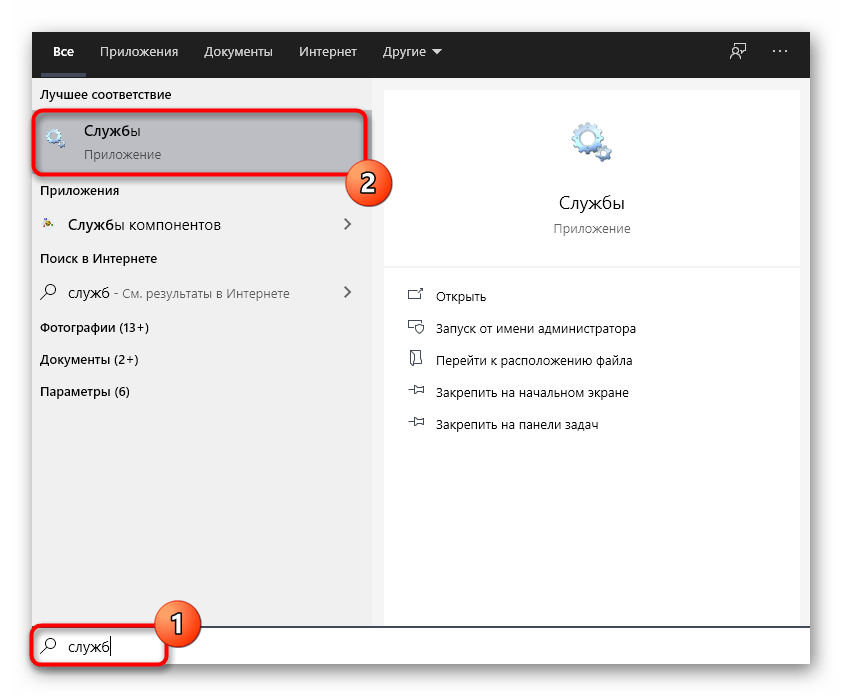
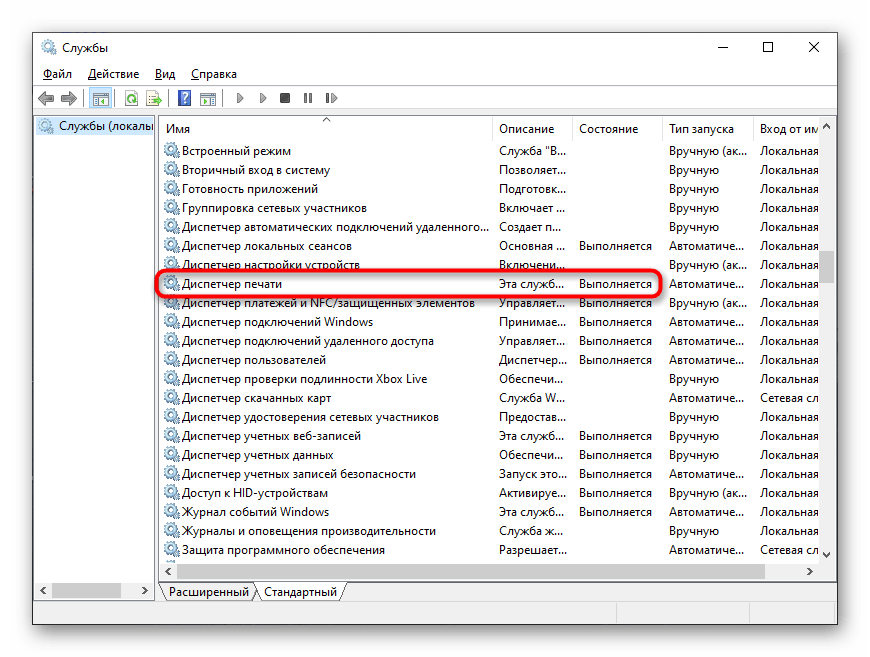
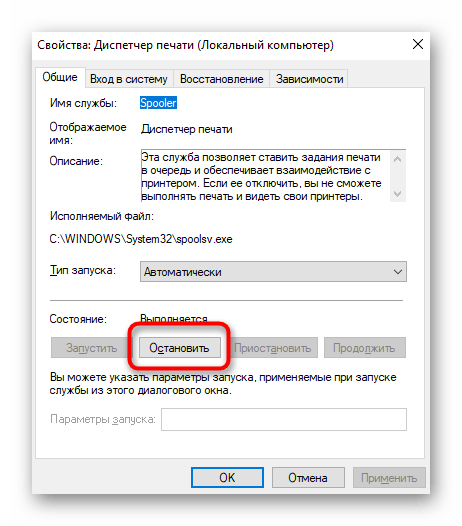
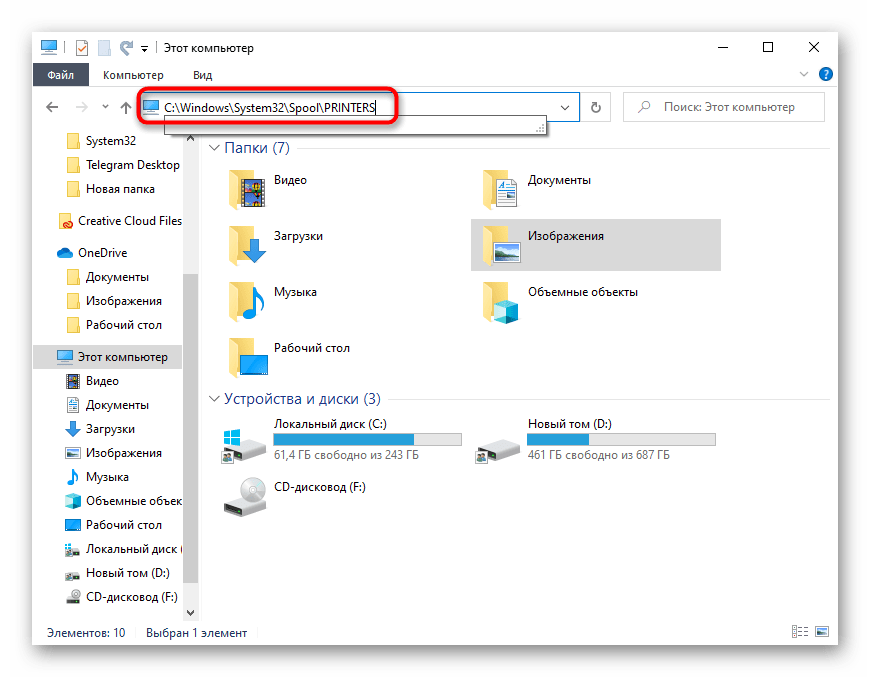
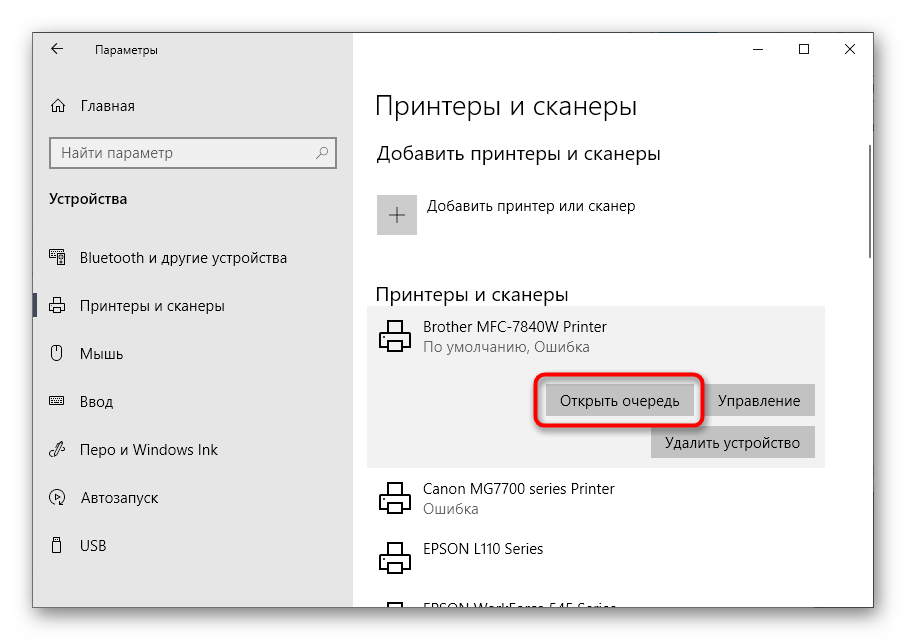
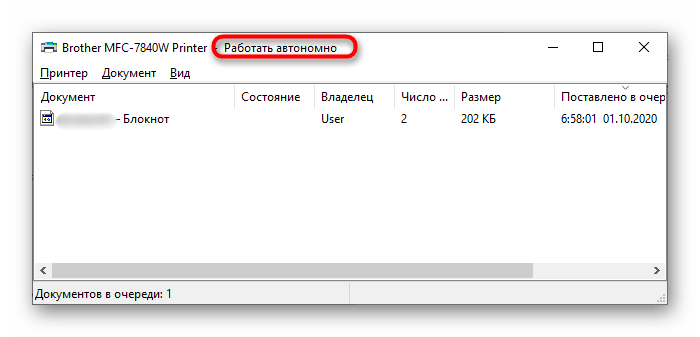
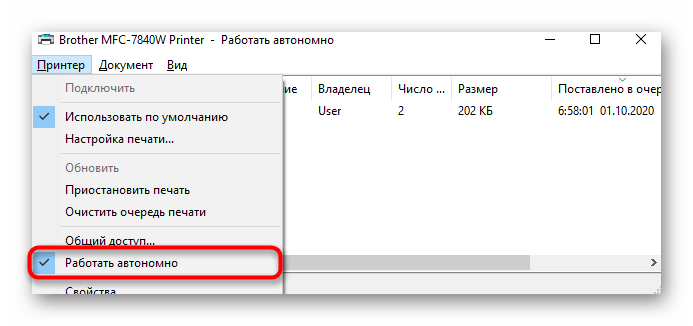
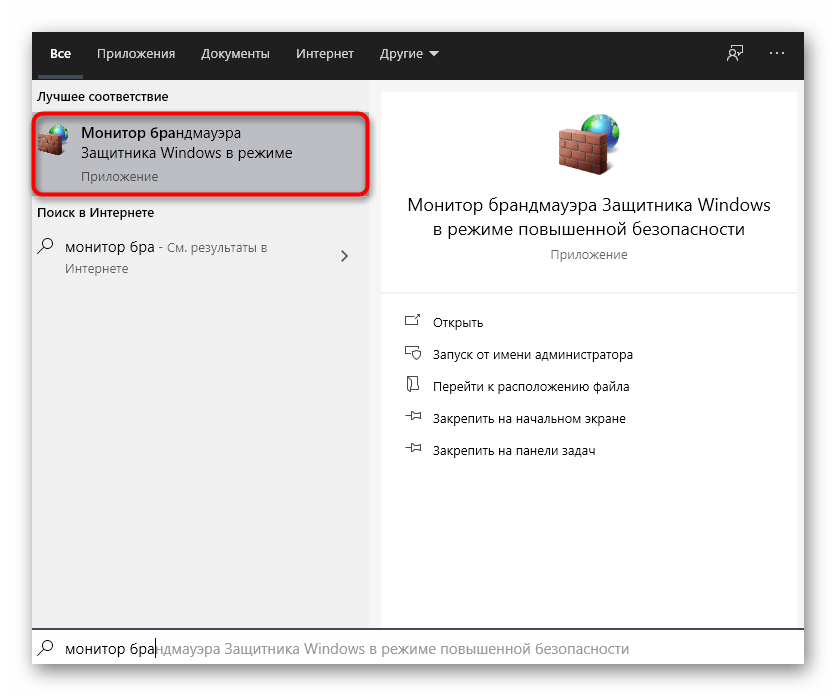
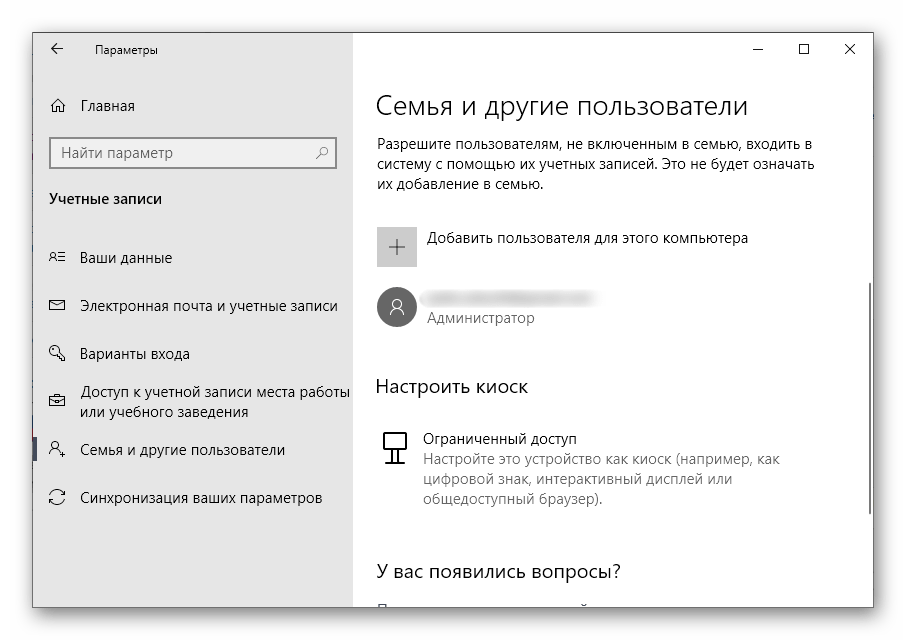
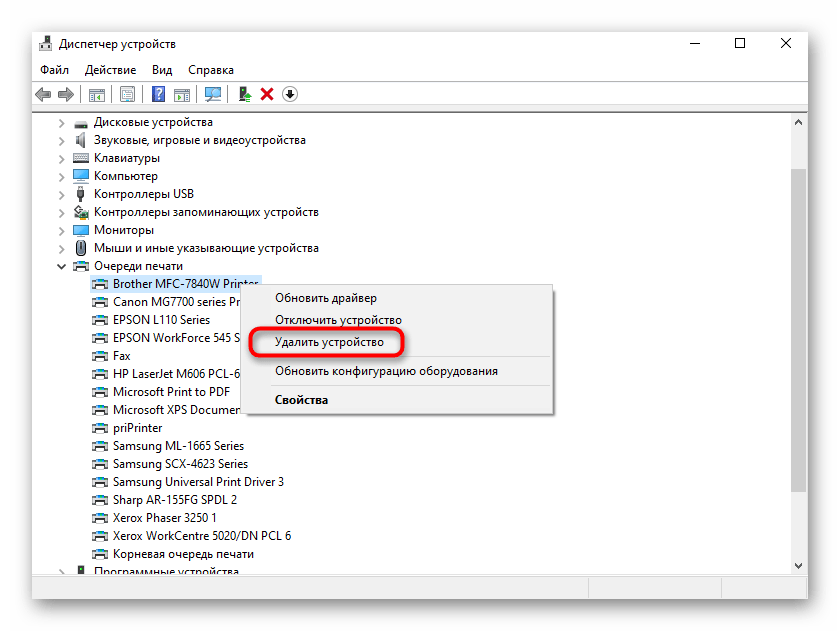









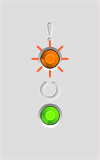






 Здесь могут быть три причины: драм-картридж закончился или он вовсе отсутствует, загрязнен коронатор. Инструкция по чистке коронатора находится ниже.
Здесь могут быть три причины: драм-картридж закончился или он вовсе отсутствует, загрязнен коронатор. Инструкция по чистке коронатора находится ниже.